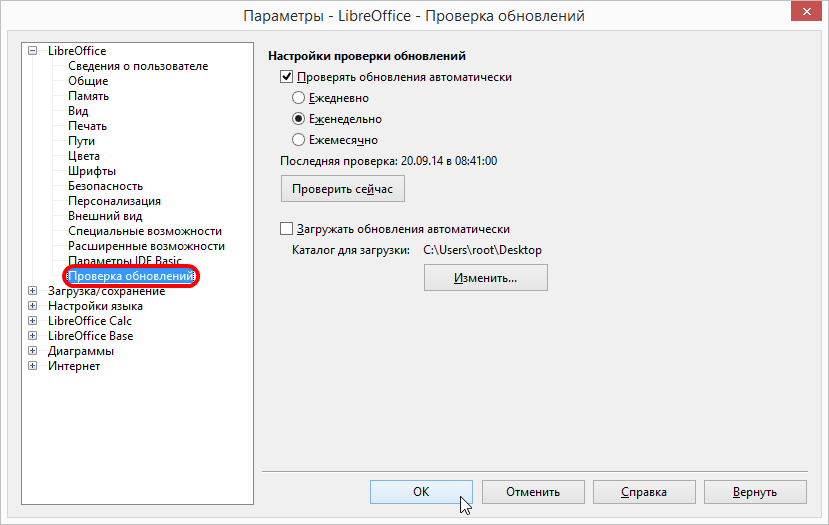Сравнение Microsoft Excel и LibreOffice Calc - Меню Файл
Для начала сравним команды меню Файл в Microsoft Excel и покажем, где их найти в LibreOffice Calc. Обращаем Ваше внимание, что не все команды меню MS Excel имеют идентичную функциональность в LibreOffice Calc. В таком случае будет указано - Не поддерживается.
Все картинки и скриншоты приведены к одному размеру, и кликабельны для просмотра в оригинальном размере
Открытие документа
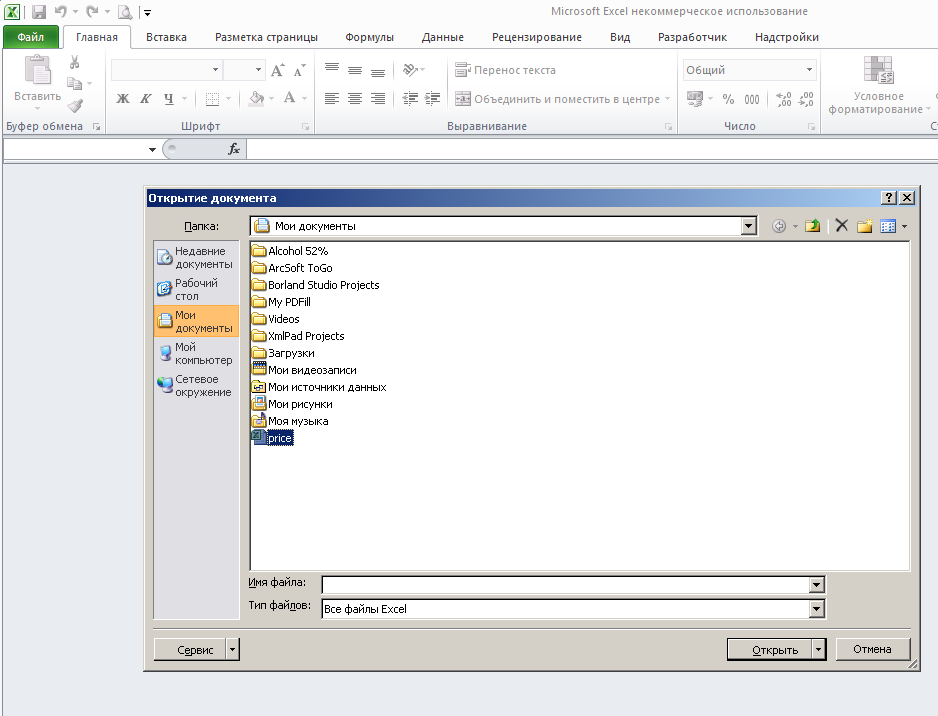
В основном окне при запуске LibreOffice
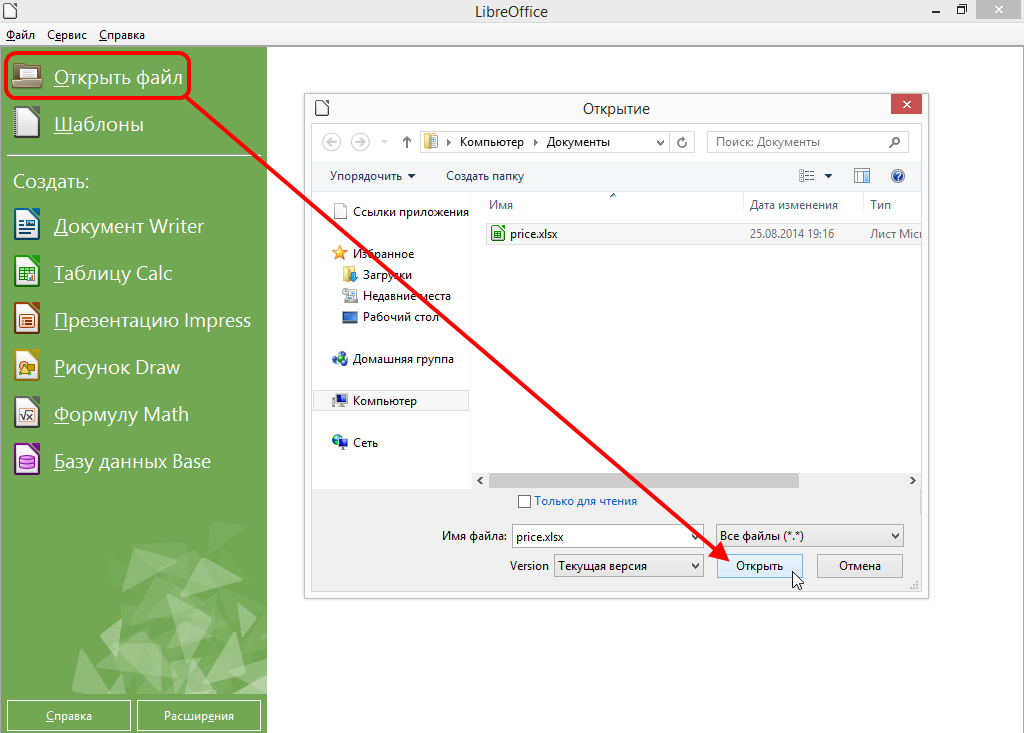
Печать файла
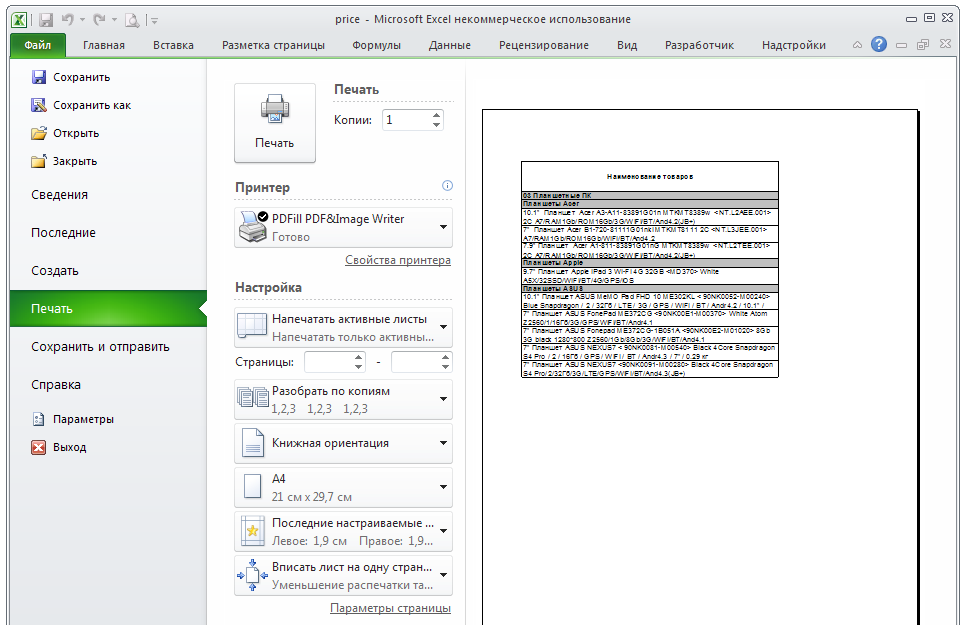
Печать файла
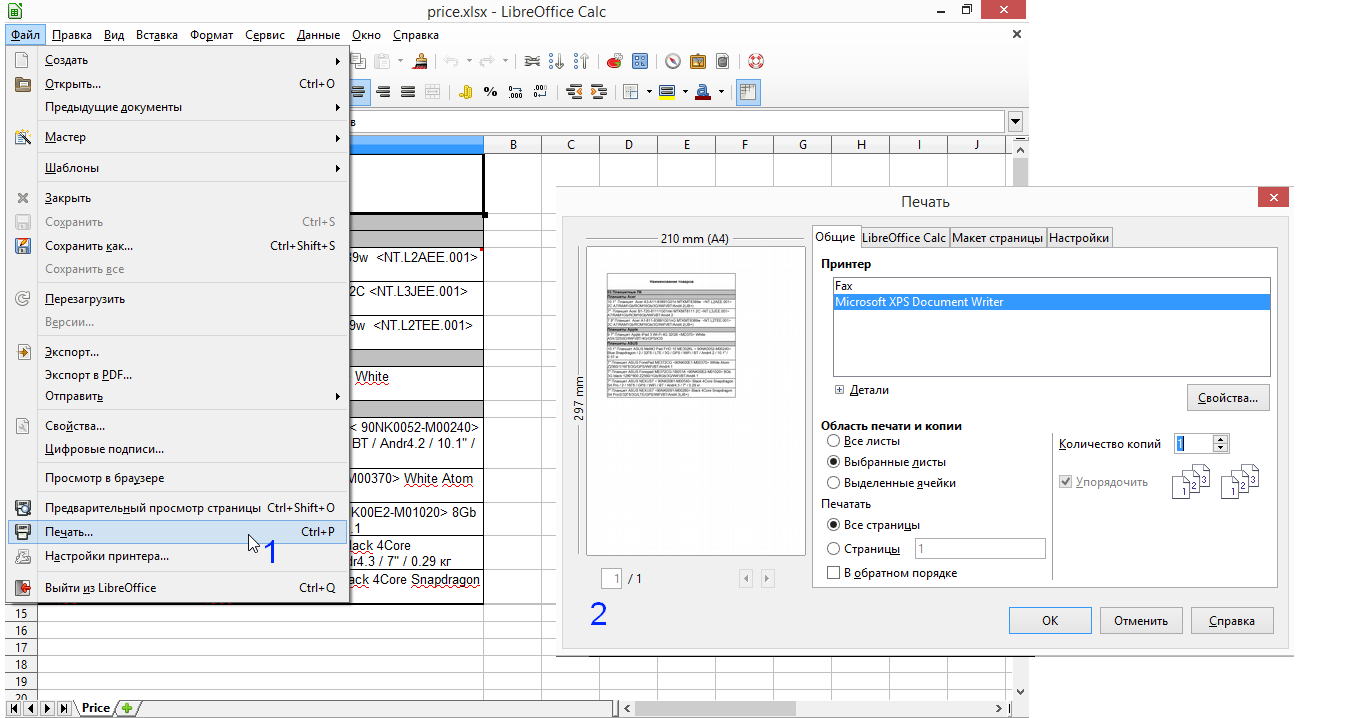
Сохранить TXT с табуляцией
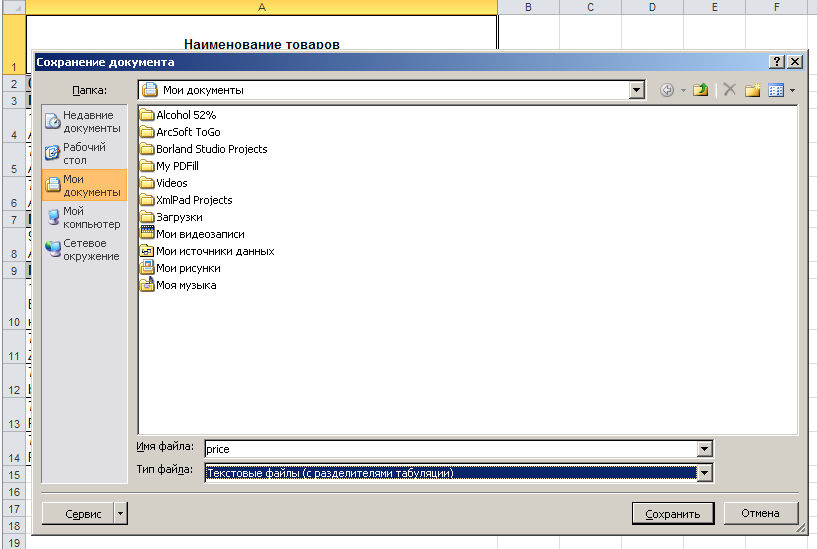
Дополнительно рекомендуется снять галочку Спрашивать при сохранении не в ODF формат.
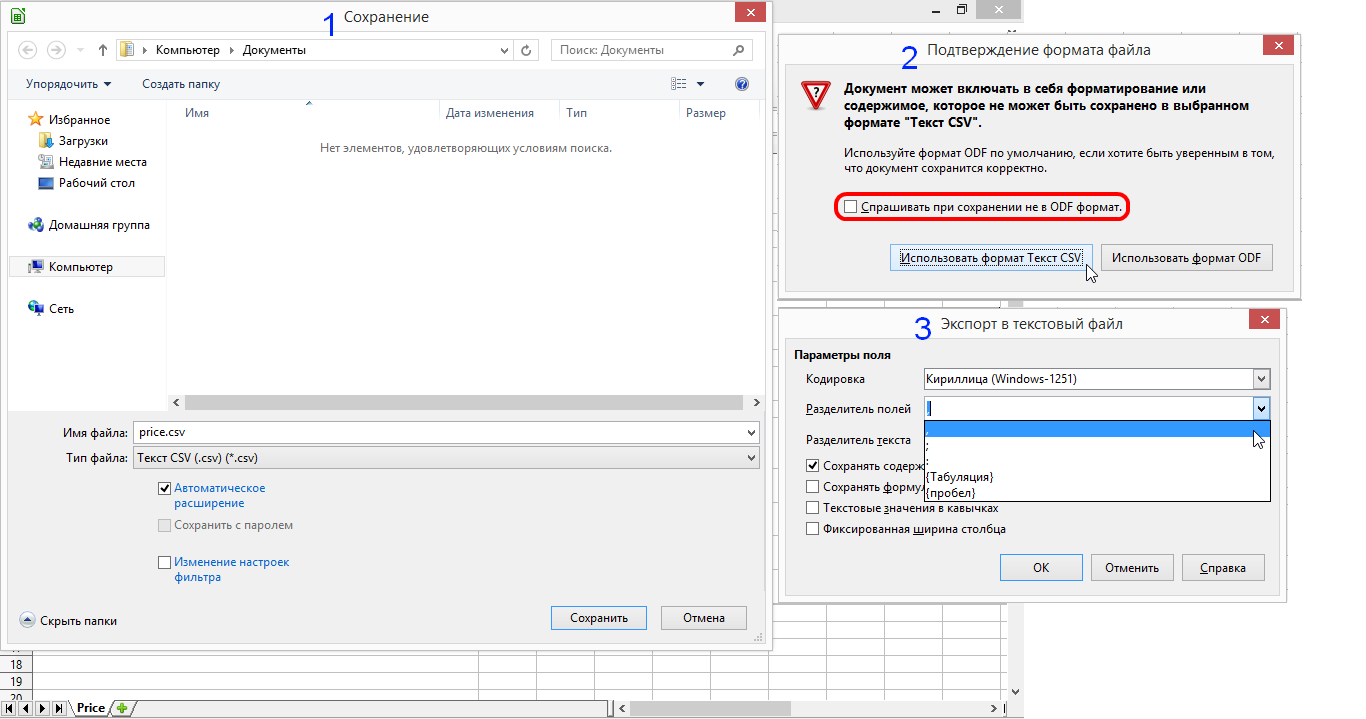
Сохранить как TXT файл в кодировке Unicode
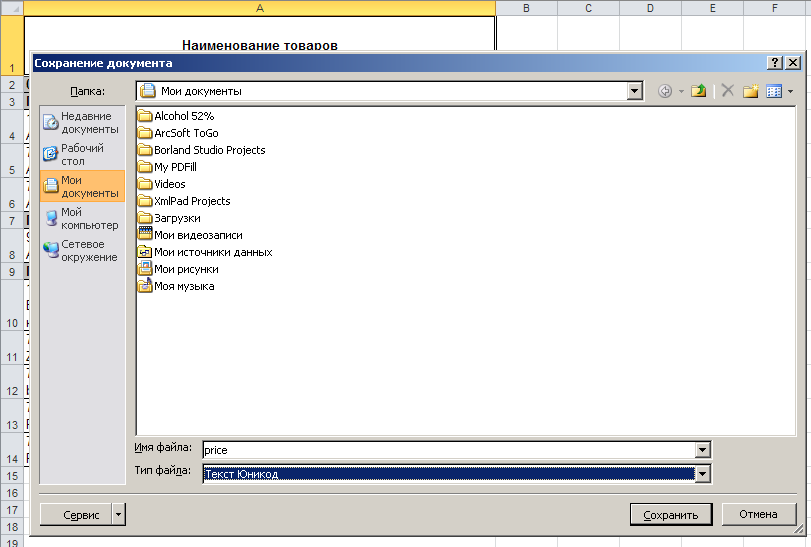
Сохранение TXT файла с кодировкой Unicode
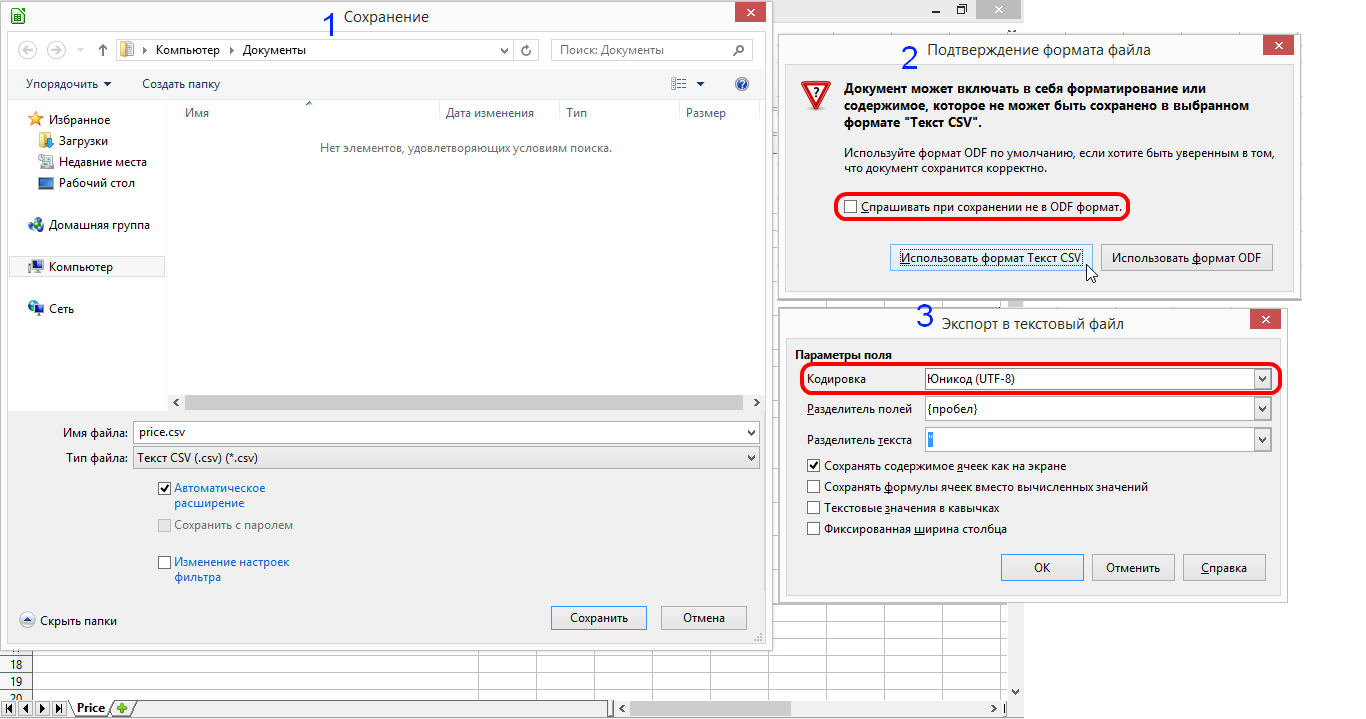
Сохранение файла в формате Таблица XML 2003
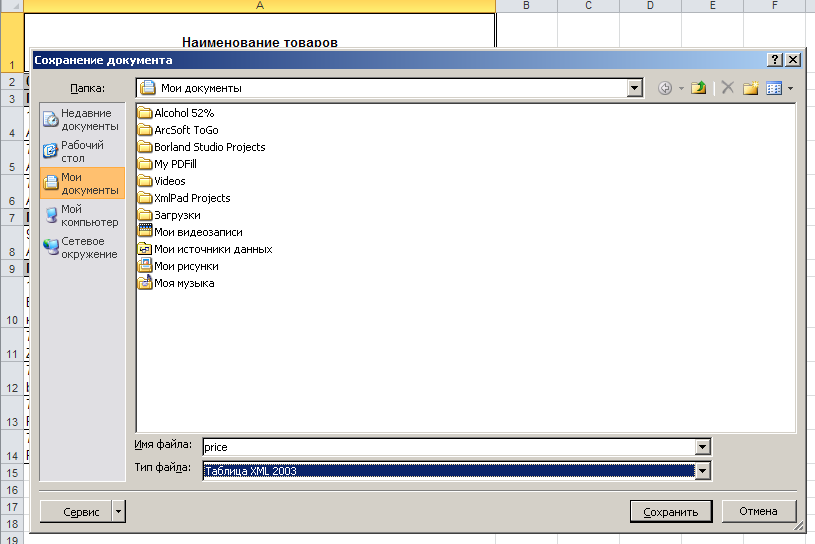
Сохранение файла в формате Microsoft Excel 2003 XML
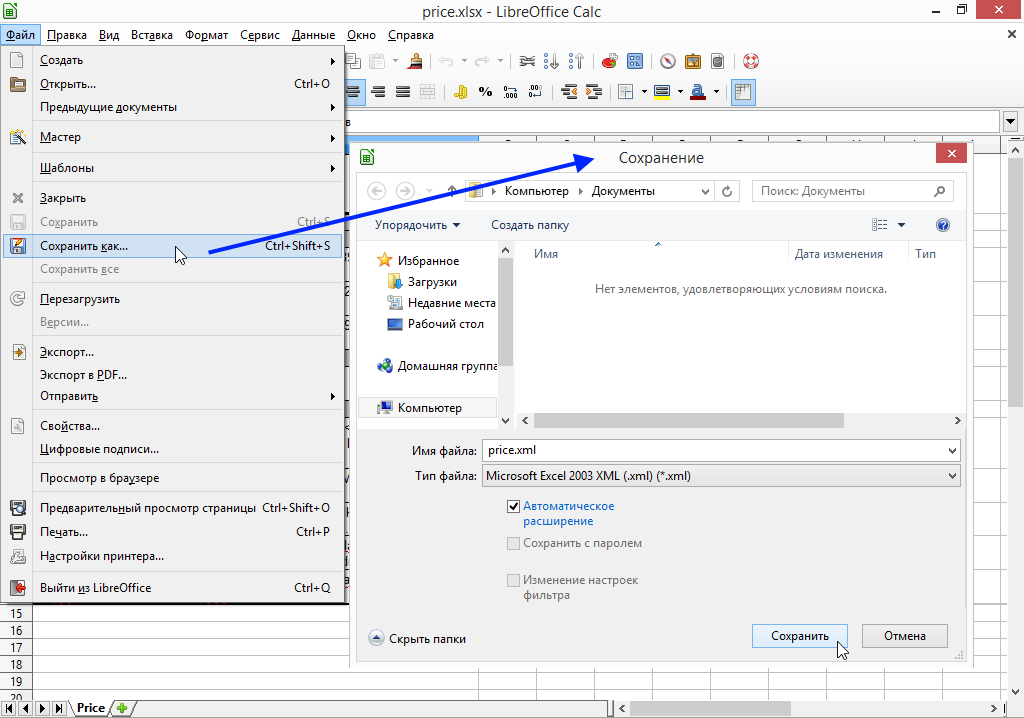
Сохранение файла в CSV формате с разделителями запятыми
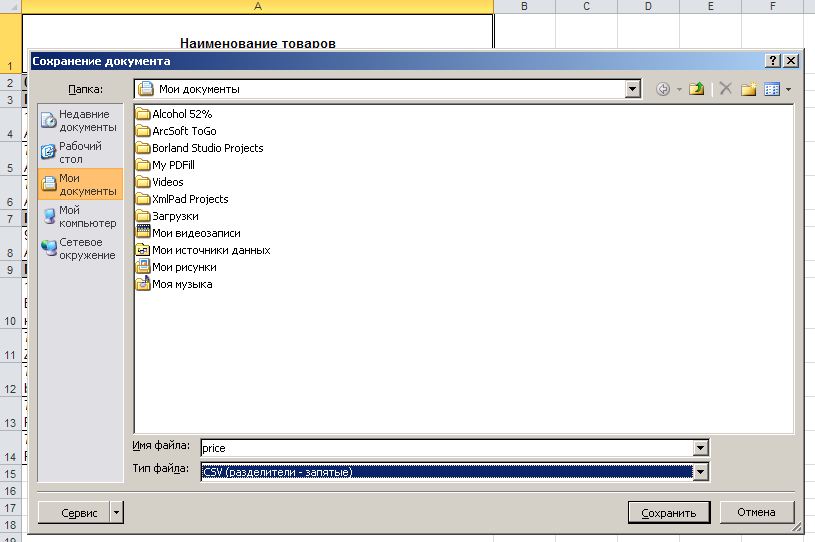
Сохранение файла в CSV формате с разделителями запятыми
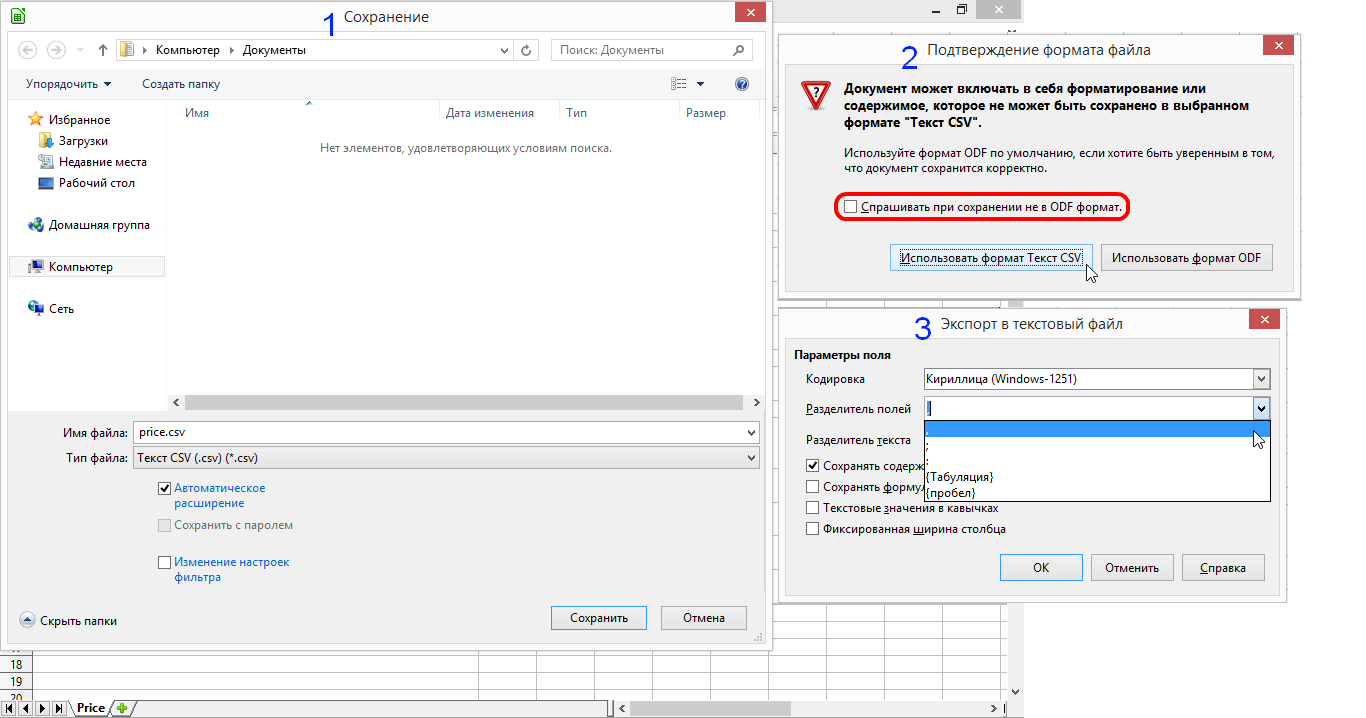
Сохранение файла в DIF формате
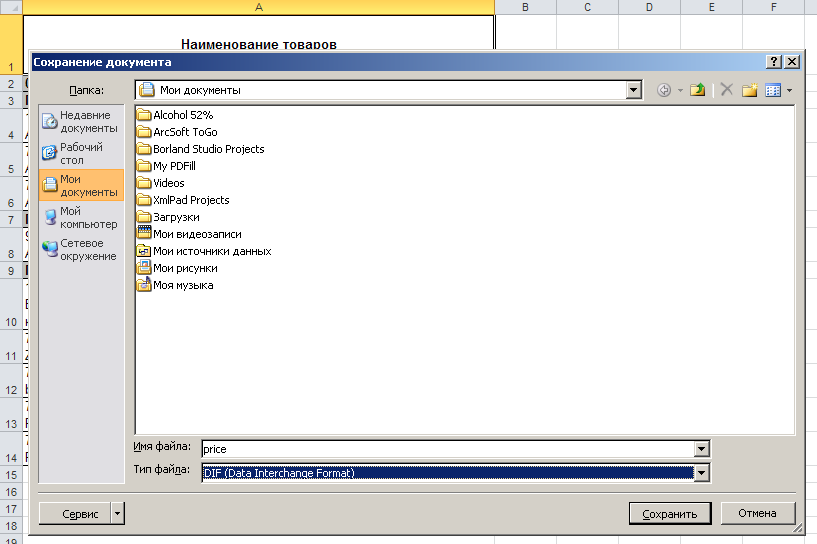
Сохранение файла в DIF формате
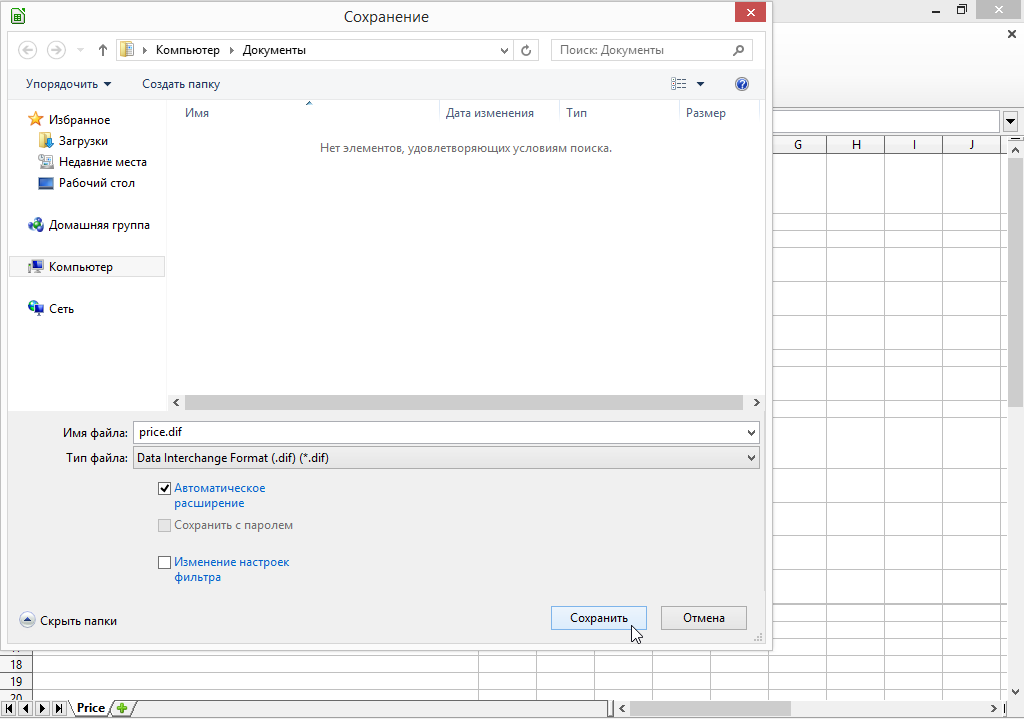
Сохранение файла в SYLK формате
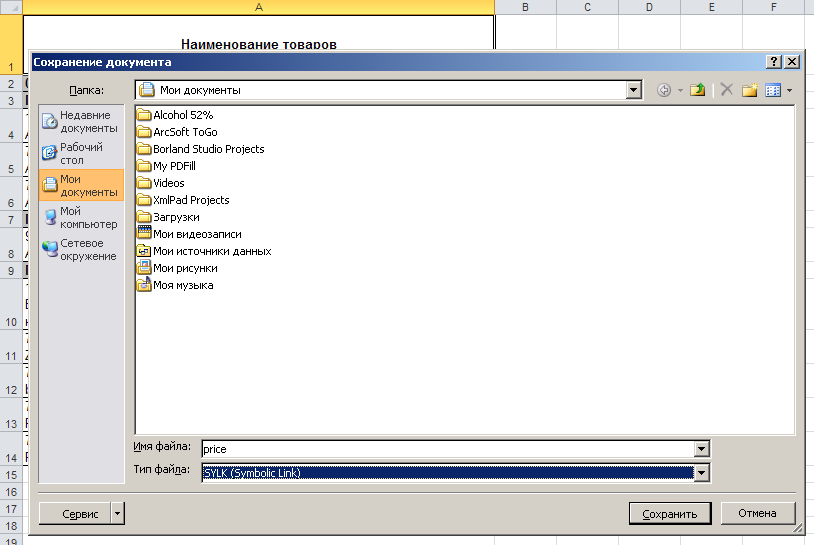
Сохранение файла в SLK формате
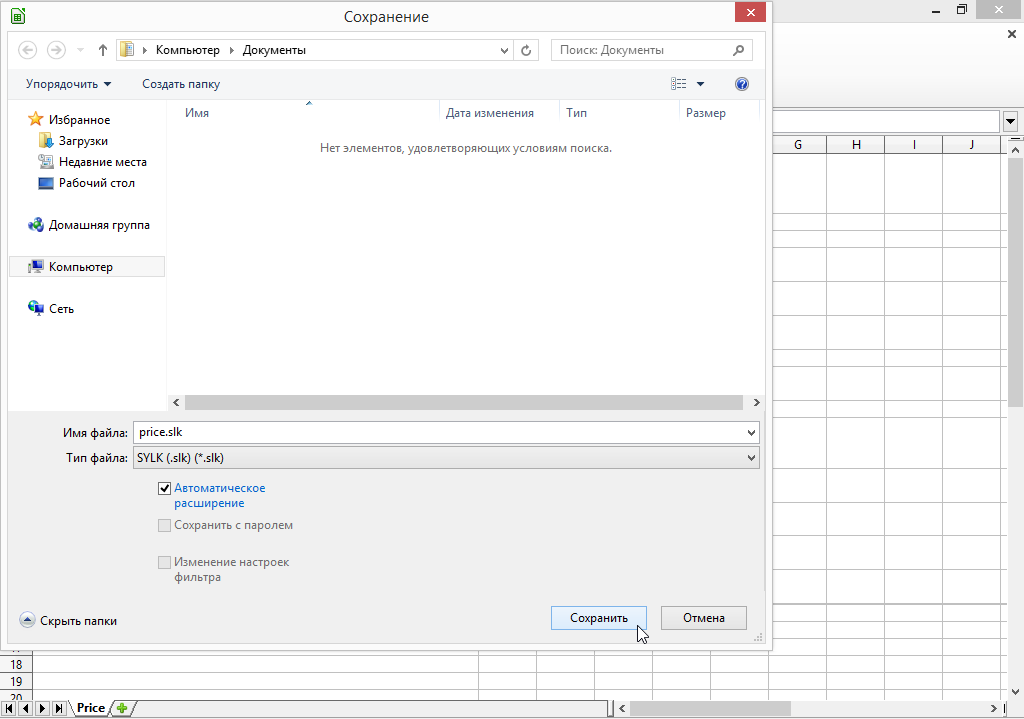
Сохранение файла в PDF формате с заданием основных параметров
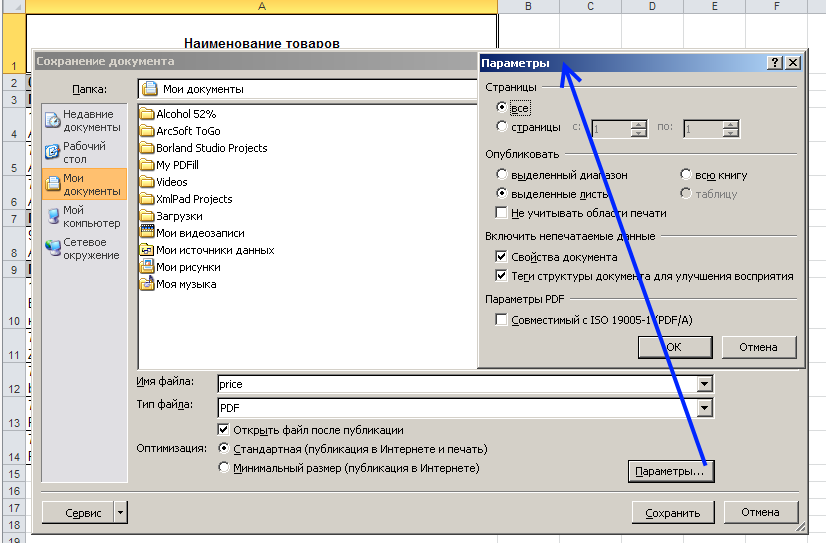
Экспорт файла в PDF формат обладает более расширенным наборов параметров
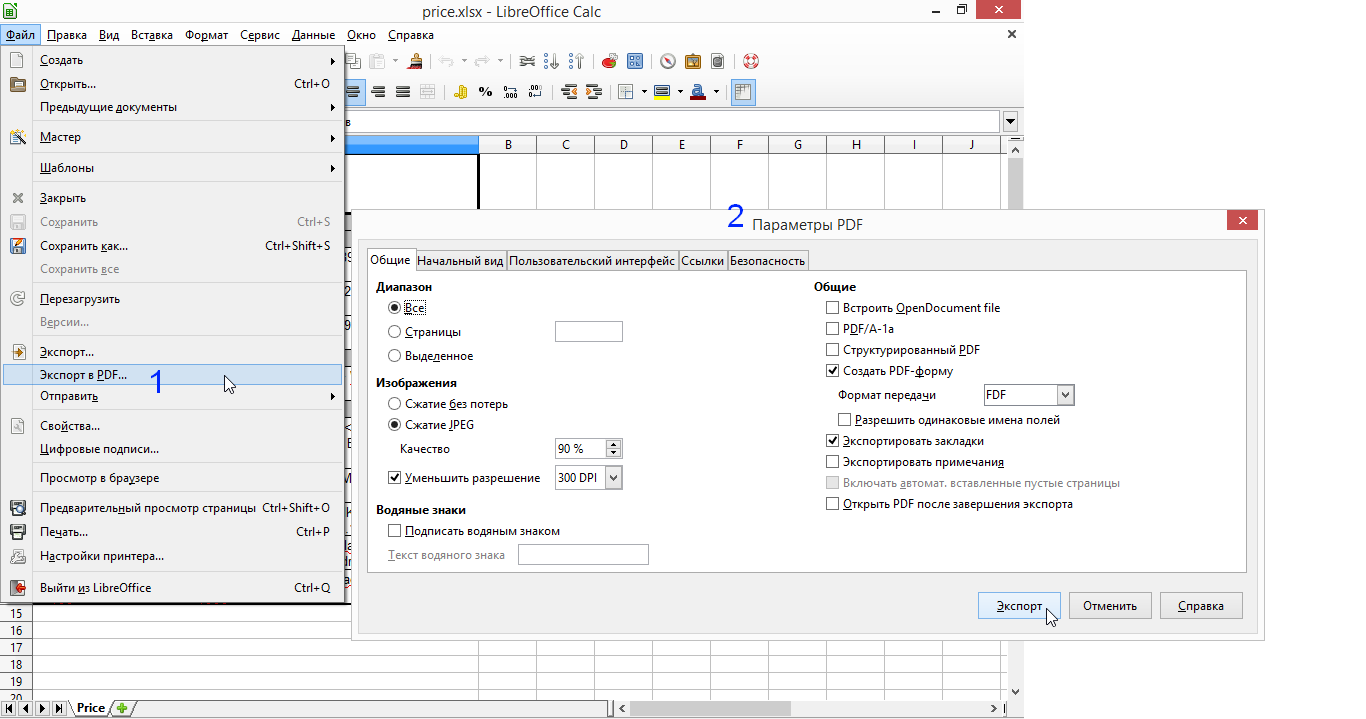
Сохранение файла в XPS
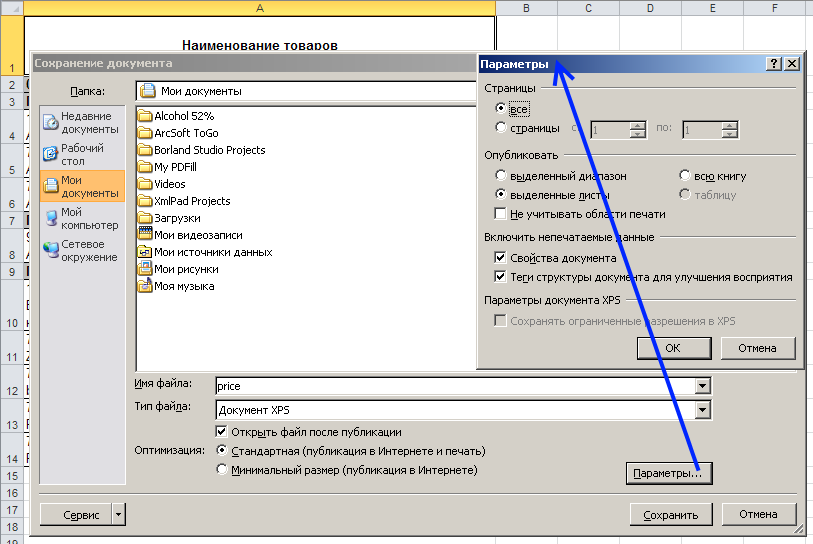
Для версий Windows 7,8,8.1 и т.д. драйвер Microsoft XPS Document Writer уже установлен в систему. В LibreOffice происходит печать в виртуальный принтер и создается XPS файл.
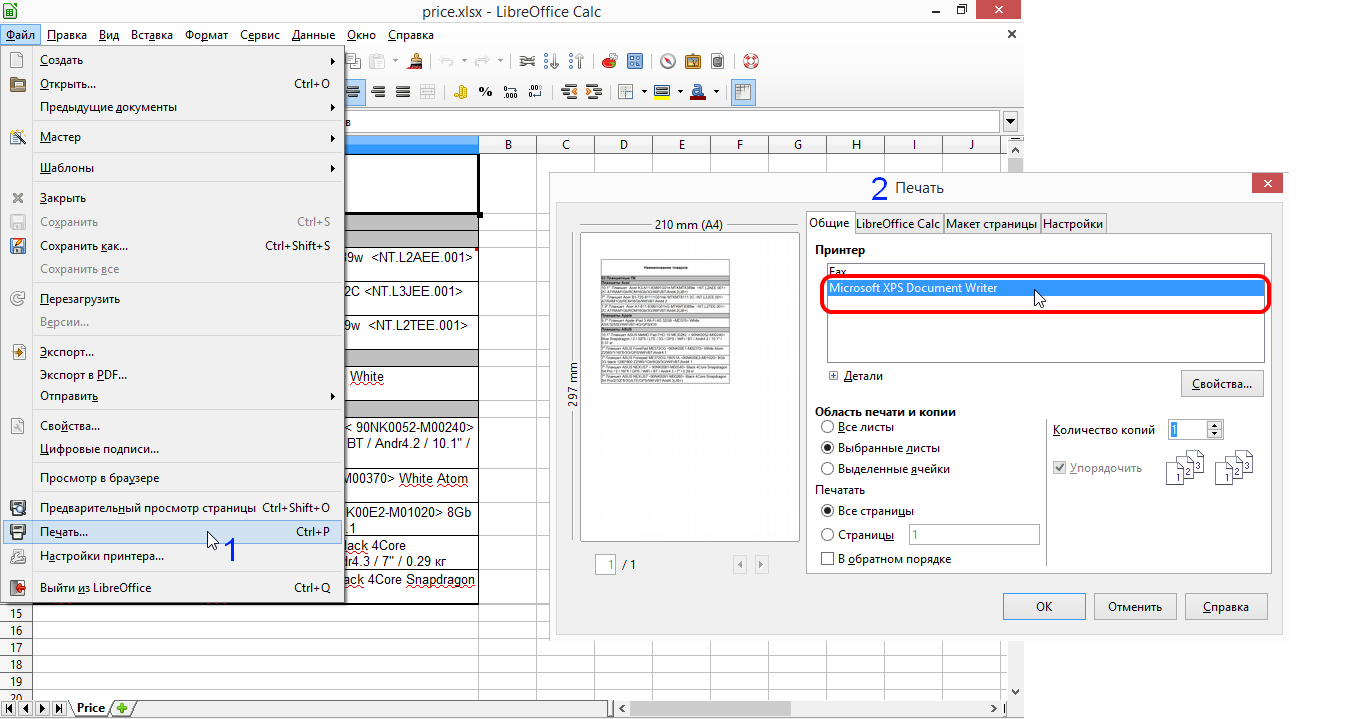
Сохранение файла в формате OpenDocument (.ods)
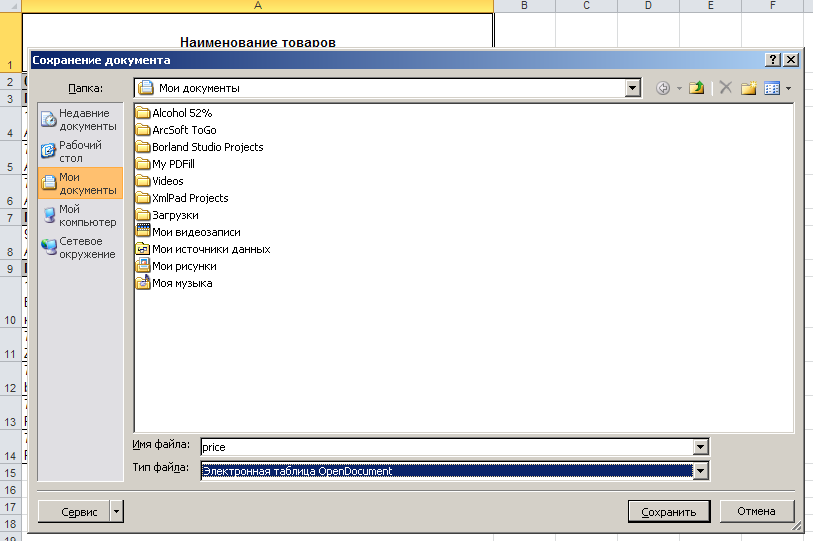
Сохранение файла в формате ODF (.ods)
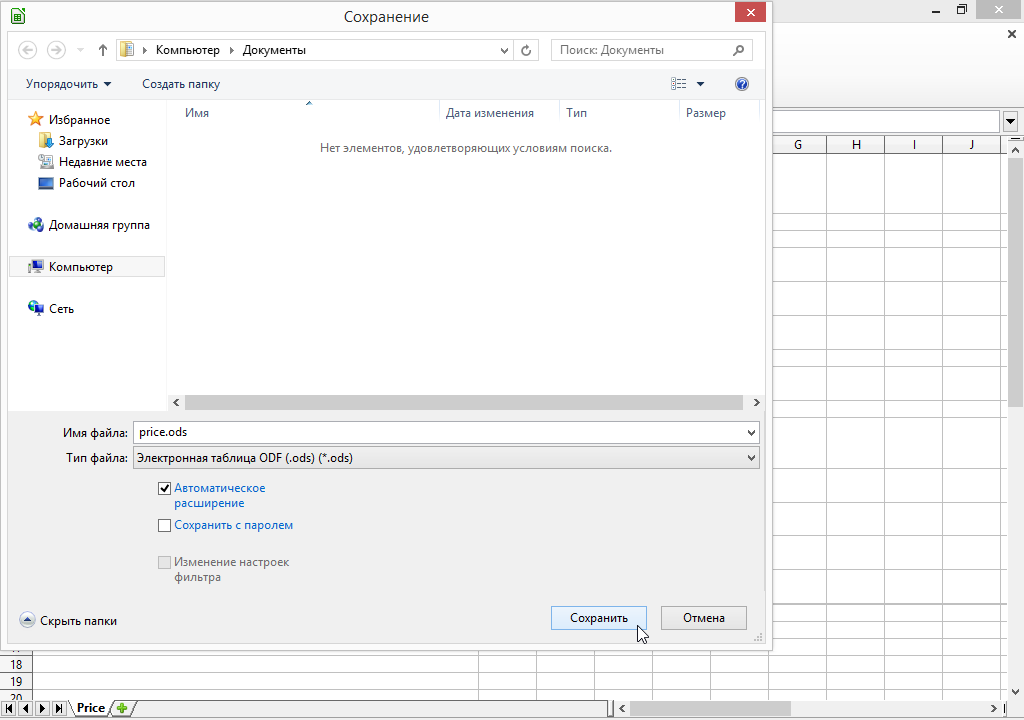
Настройка параметров Excel для формул
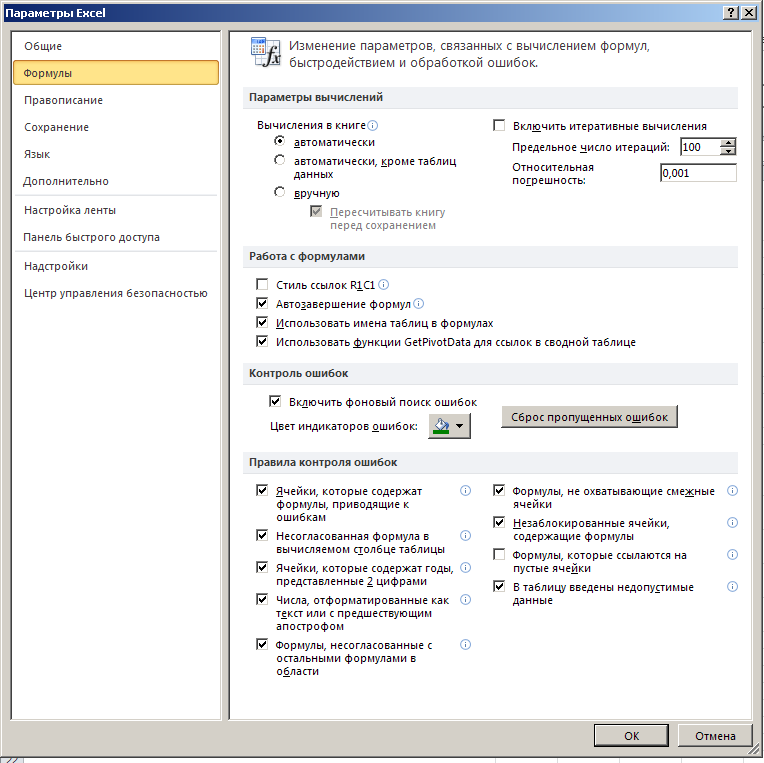
Настройка параметров формул
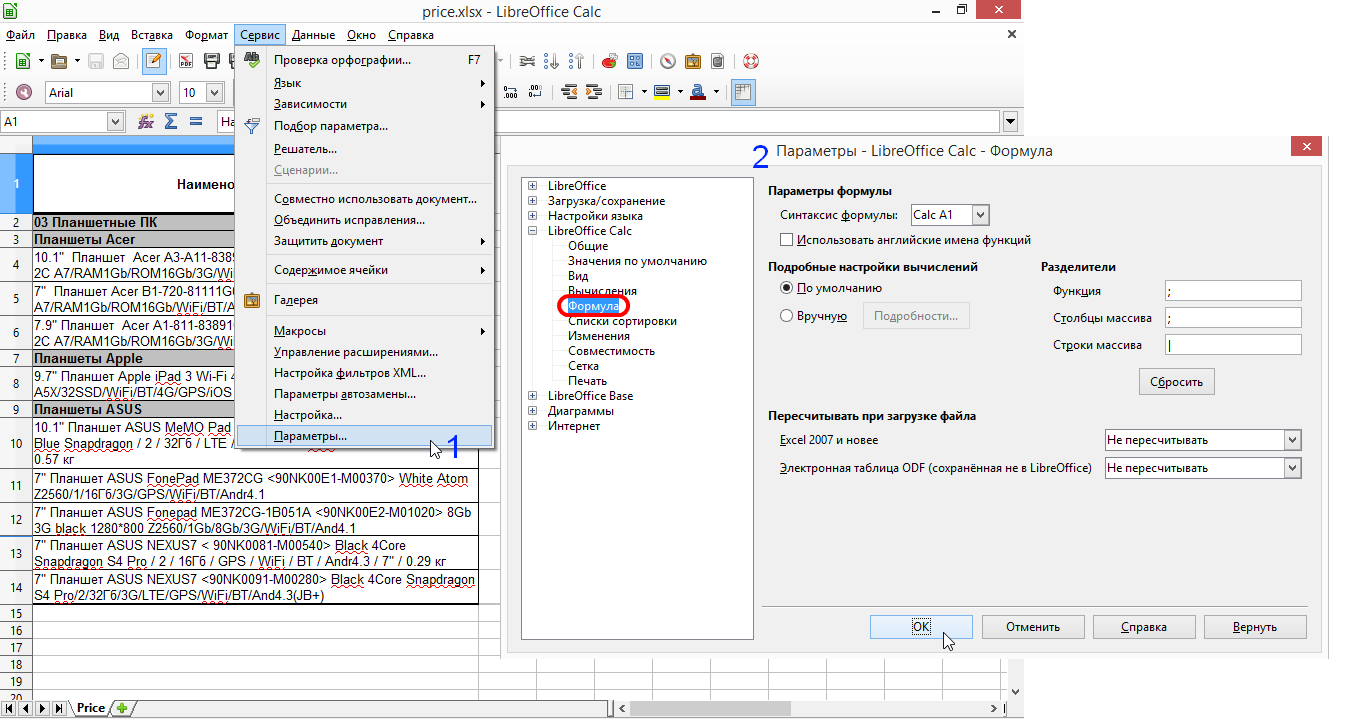
Параметры проверки правописания
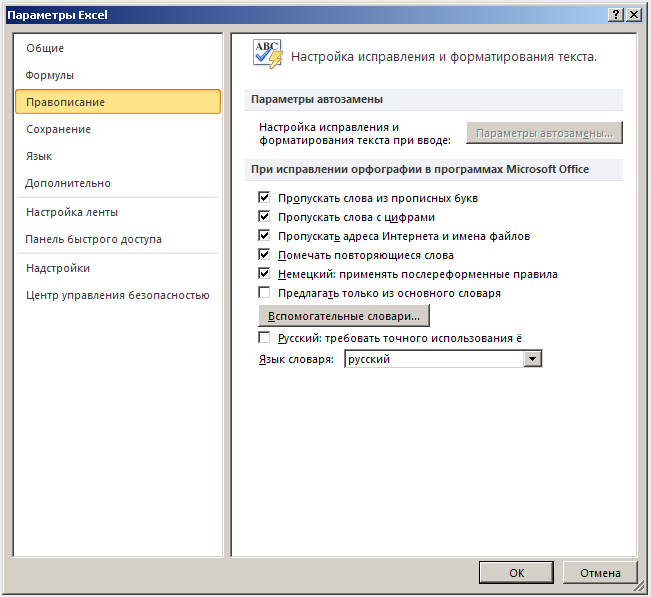
Параметры настройки языковых модулей, словарей и лингвистики

Настройка параметров сохранения файлов
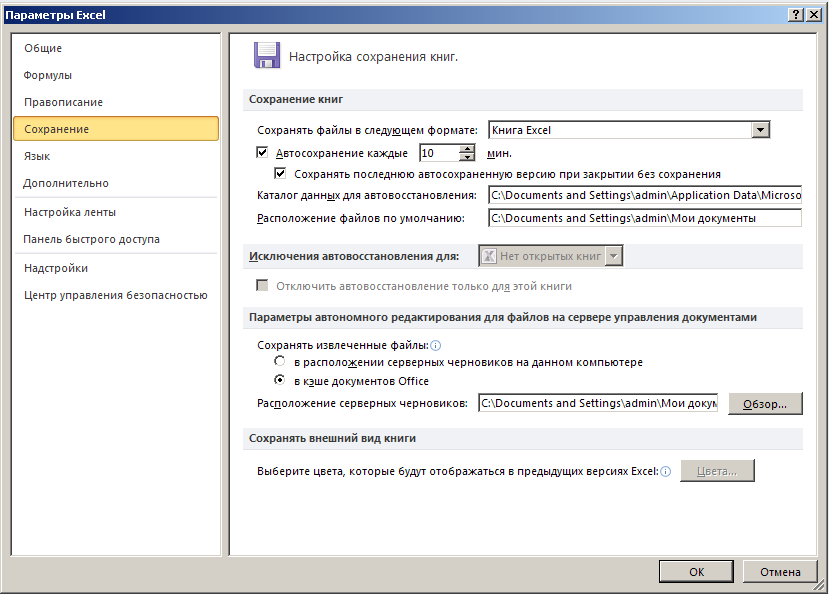
Настройка параметров загрузки и сохранения файлов, их форматов
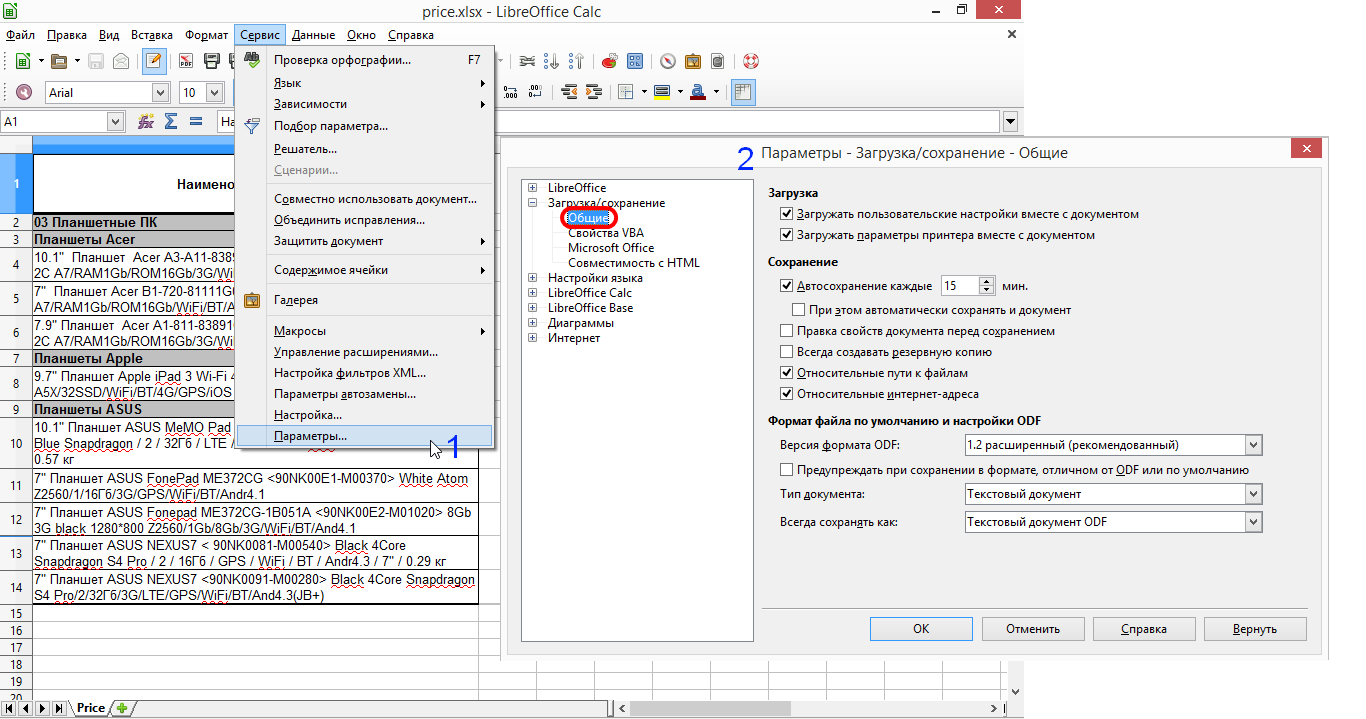
Настройка параметров языка редактирования, интерфейса и справки
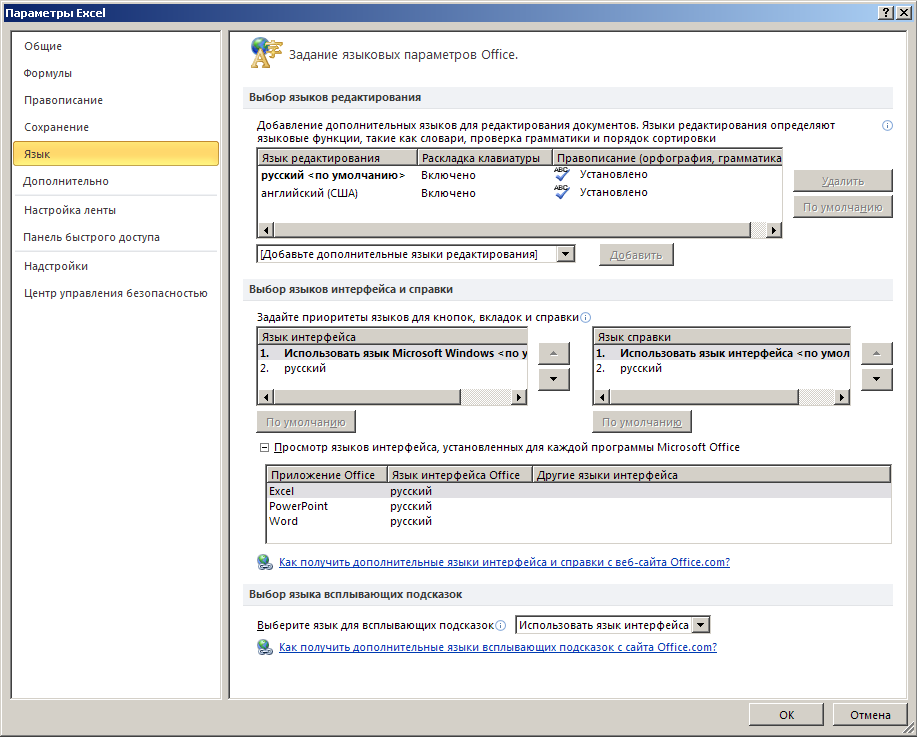
Настройка параметров языка интерфейса, документов
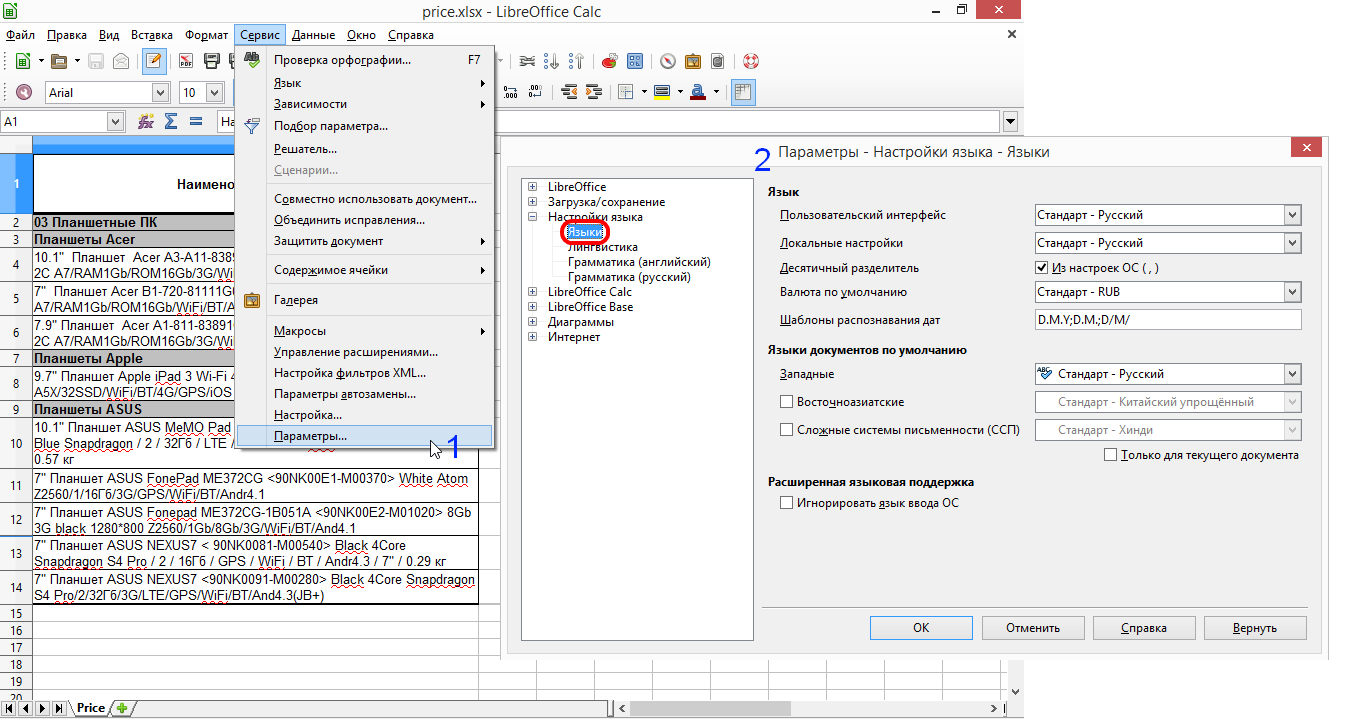
1 часть дополнительных параметров
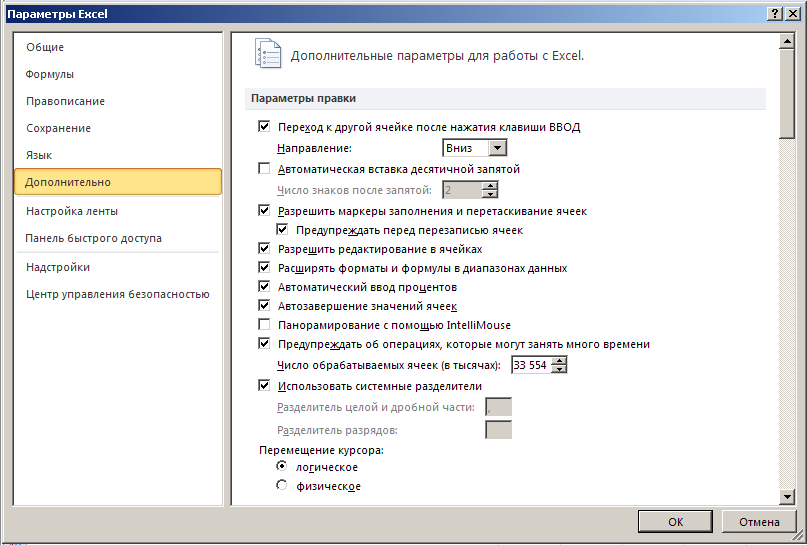
Настройка общих параметров единиц измерения, ввода данных

2 часть дополнительных параметров
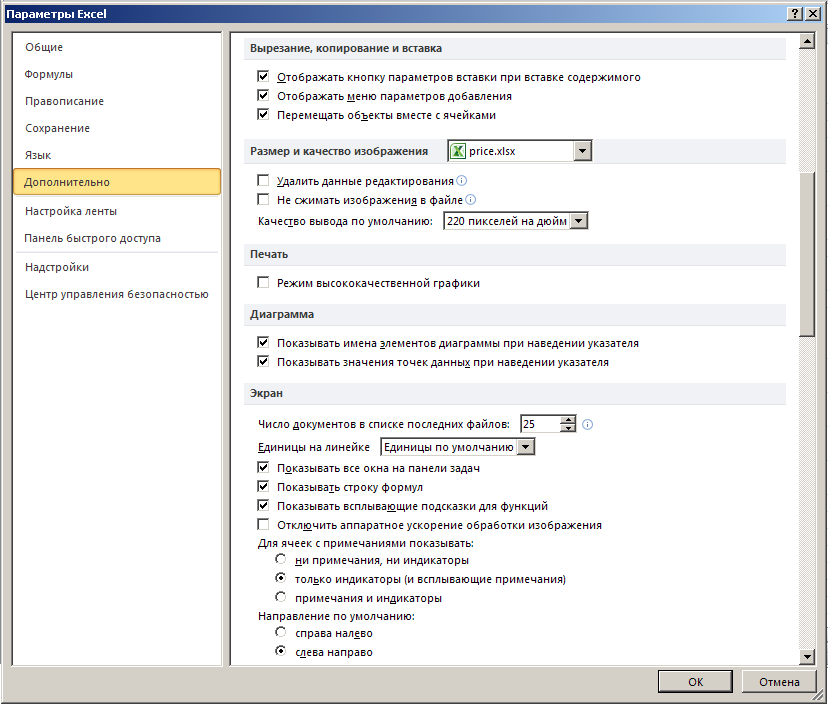
Настройка параметров внешнего вида окна программы, отображаемых значений, окон и вставленных объектов
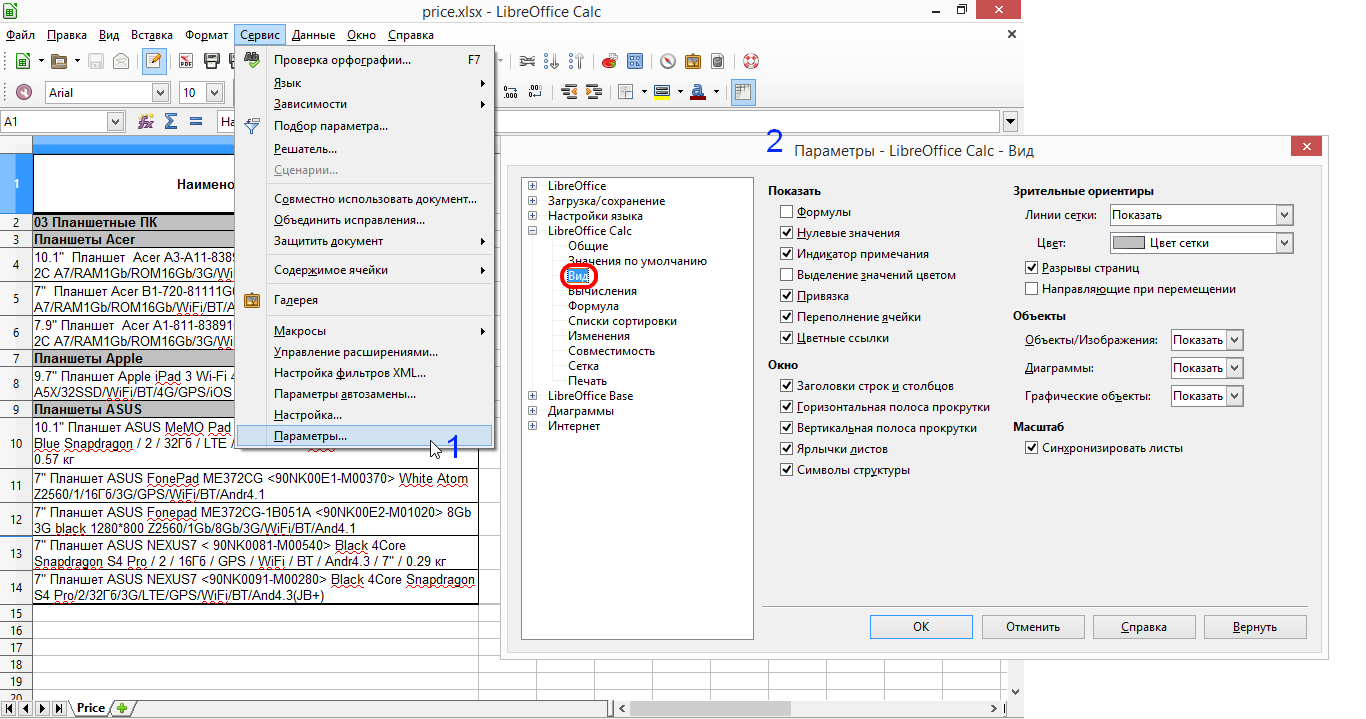
3 часть дополнительных параметров
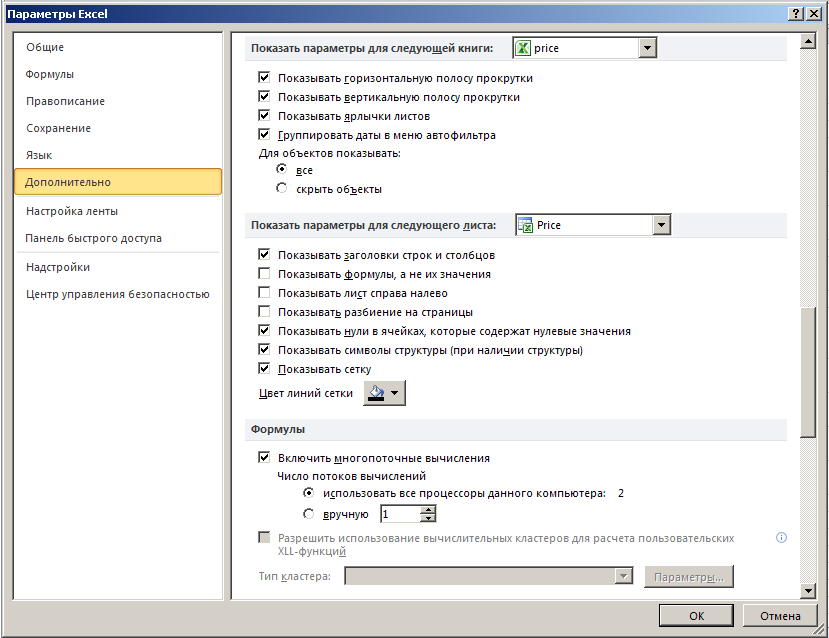
Настройка параметров вычислений и отображаемых дат

4 часть дополнительных параметров

Настройка общих параметров офисного пакета LibreOffice, а также пользовательского интерфейса, работы с мышью, аппаратного ускорения графики, отображения меню
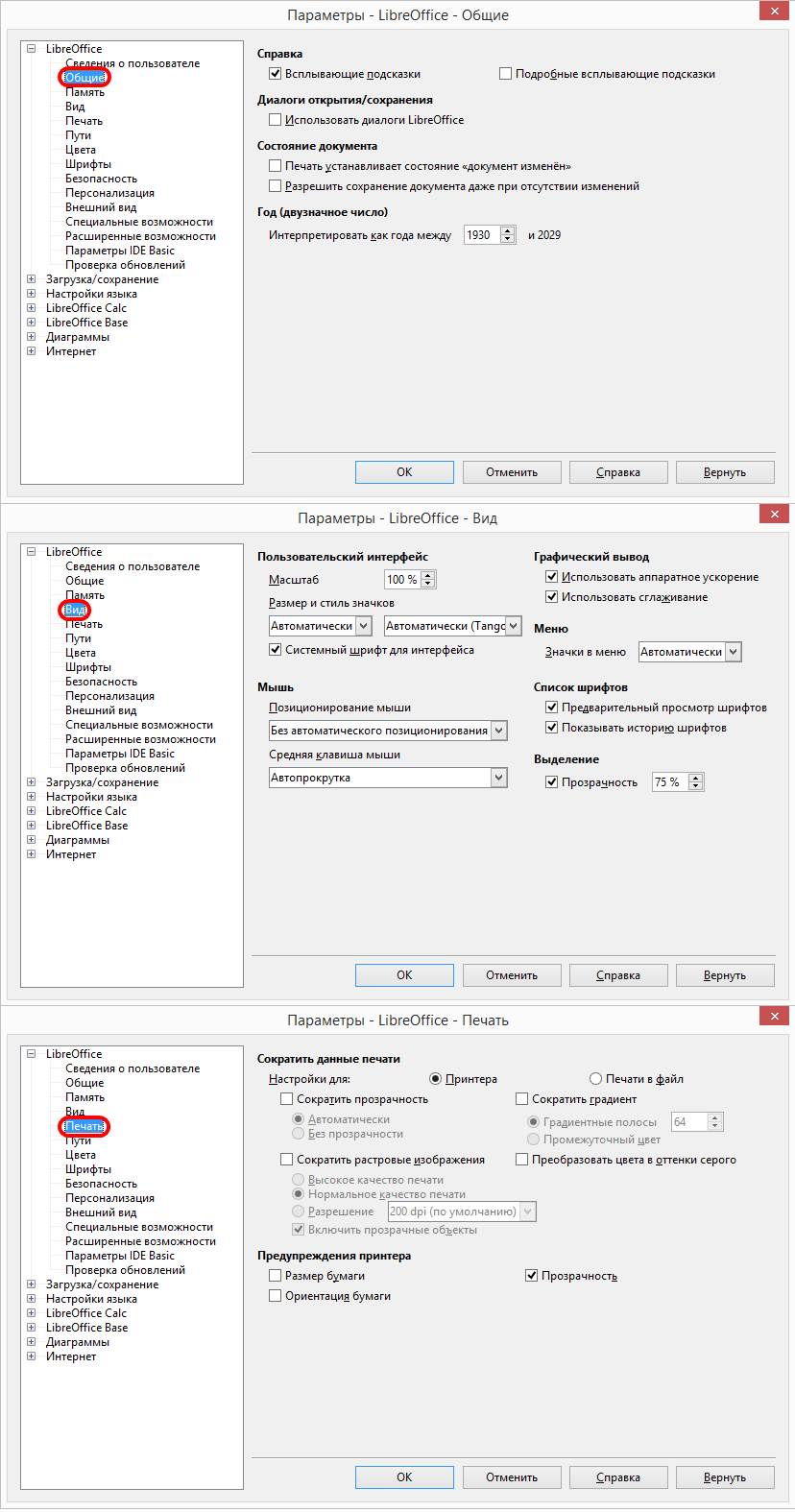
1 часть параметров настройки ленты команд
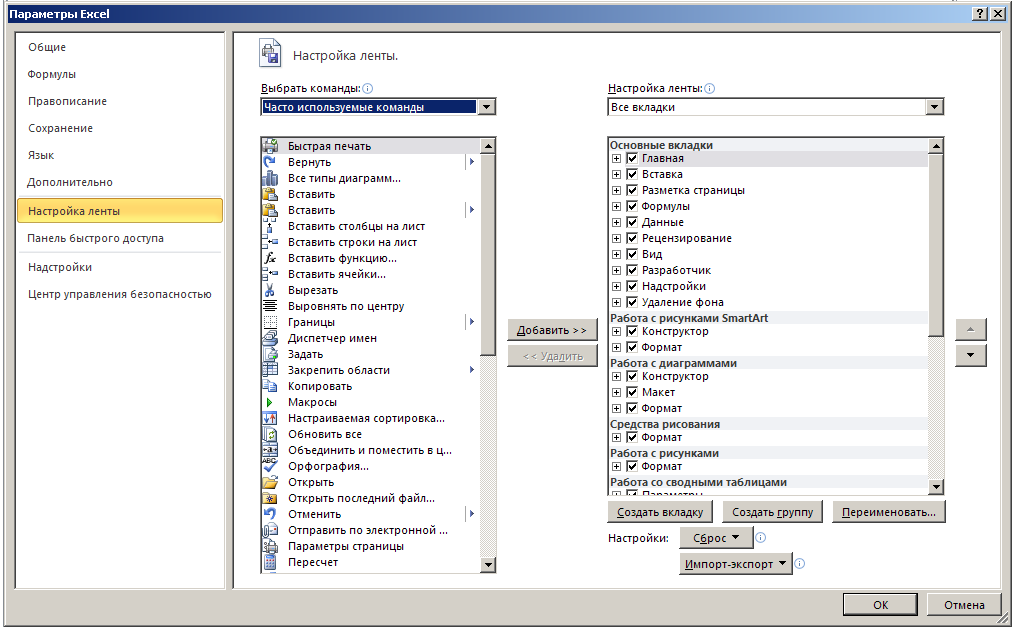
Настройка всех команд для выбранных панелей инструментов
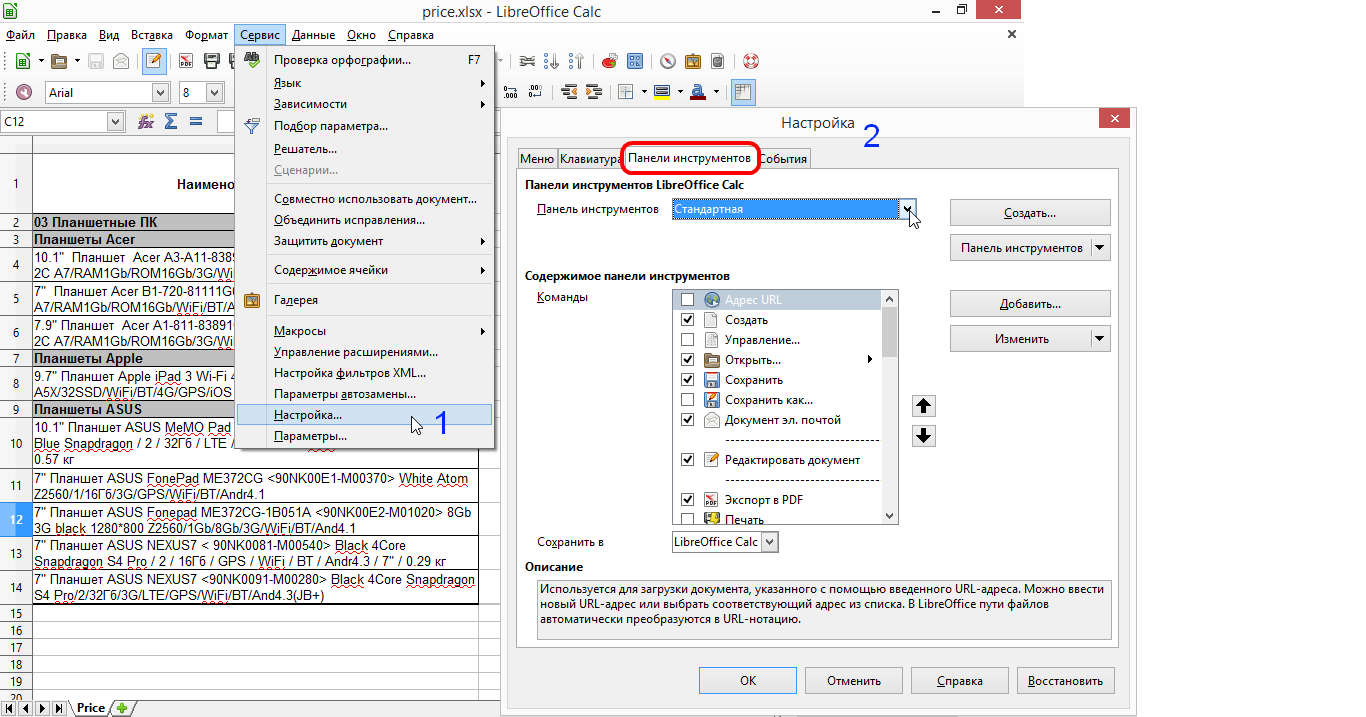
2 часть параметров настройки ленты команд
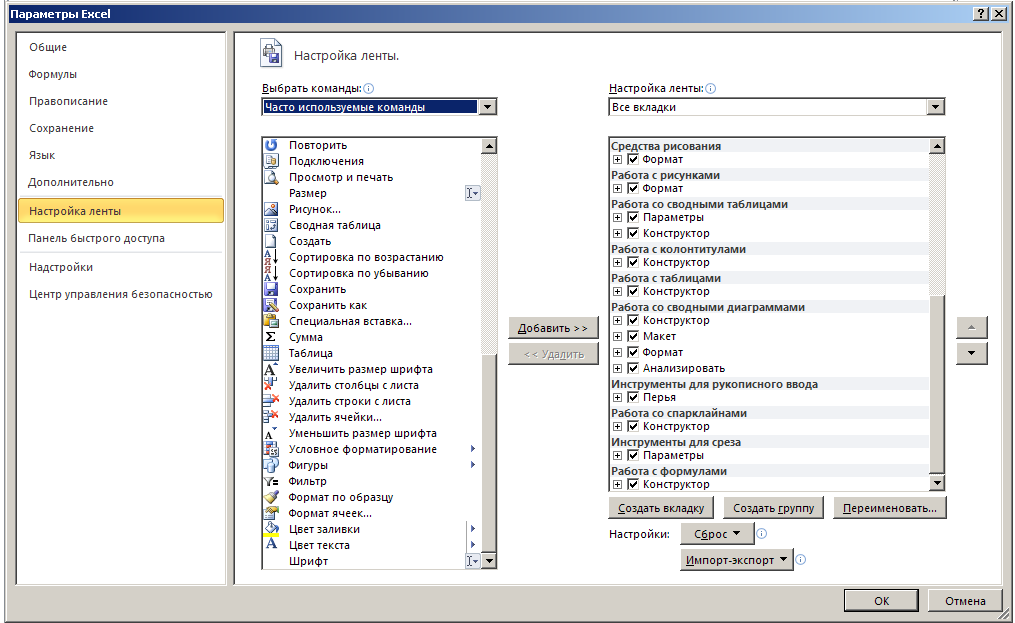
Настройка команд для выбранной панели инструментов отображается путем выбора из списка
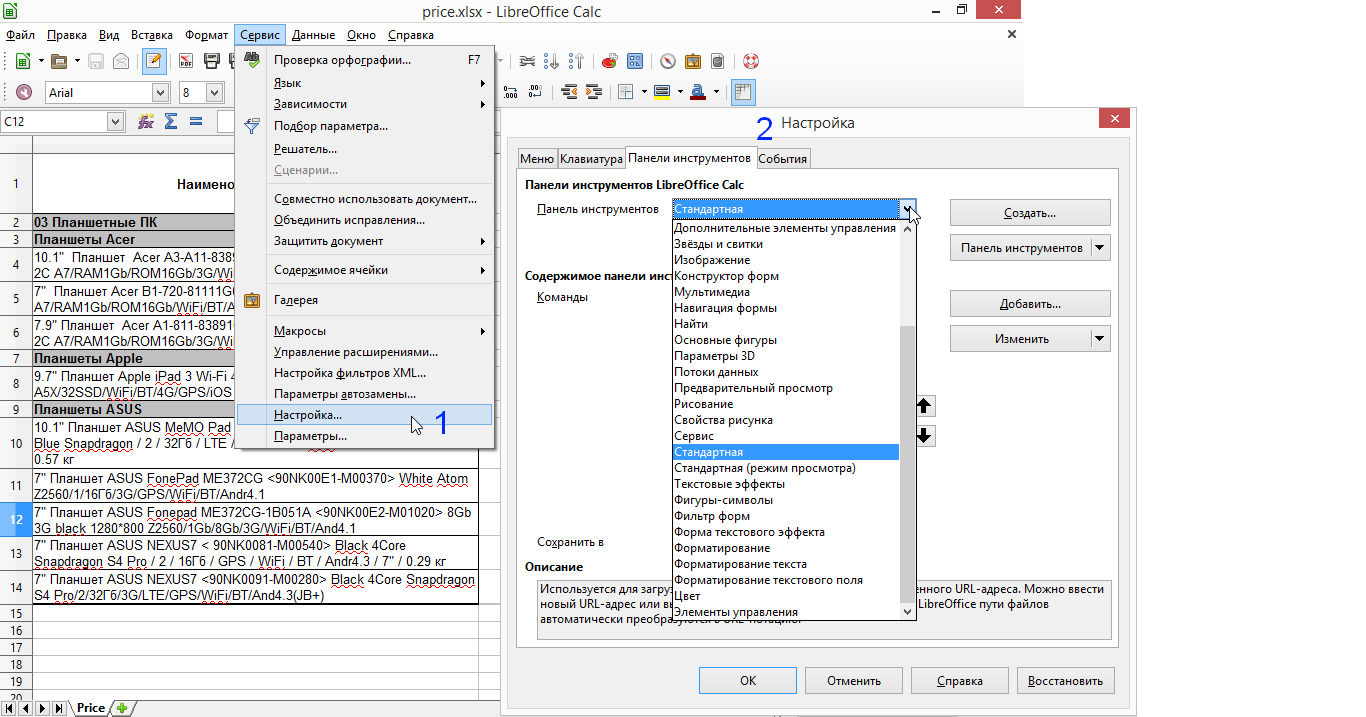
Настройка параметров и команд на панели быстрого доступа
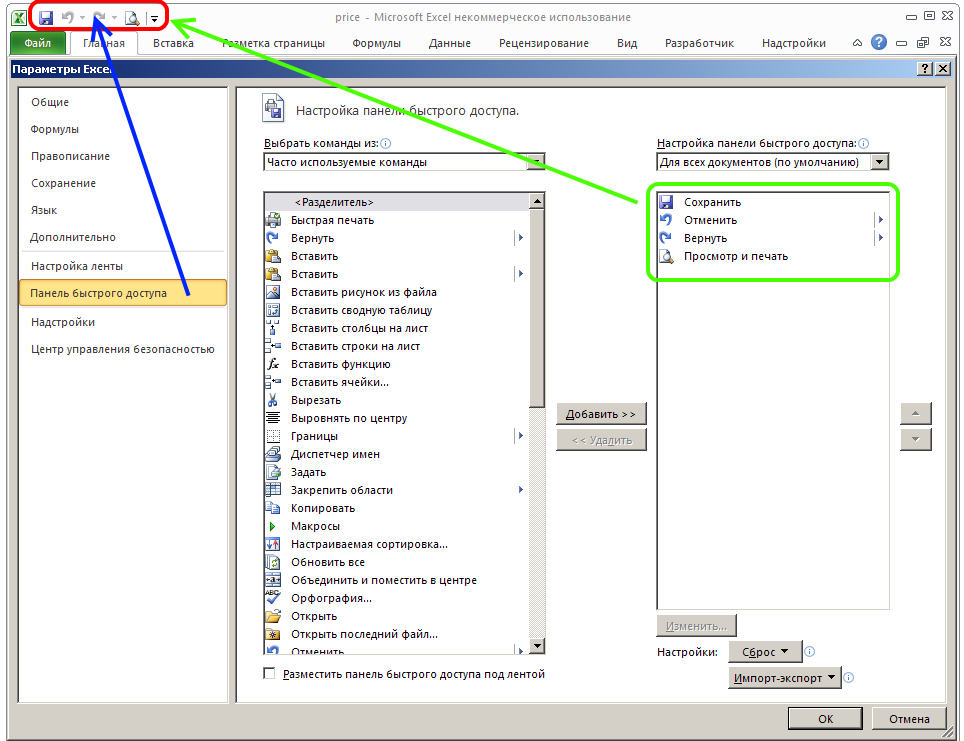
Исходя из общего вида интерфейса офисного пакета LibreOffice, все отображаемые панели инструментов являются равнозначными, и отображаются в режиме быстрого доступа
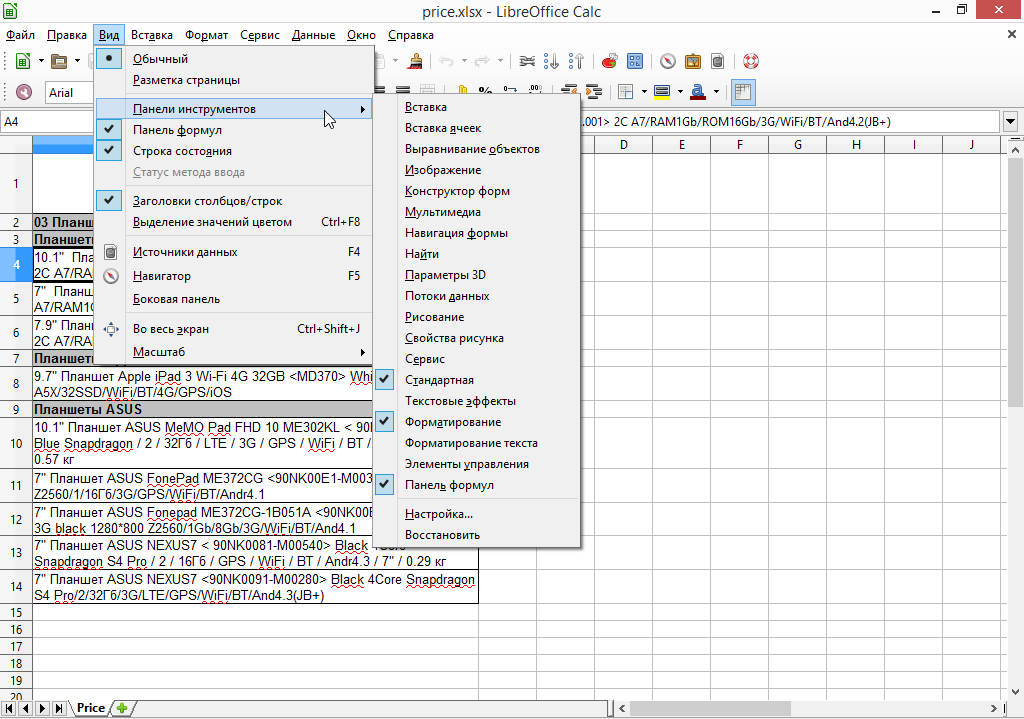
Параметры надстроек Microsoft Office
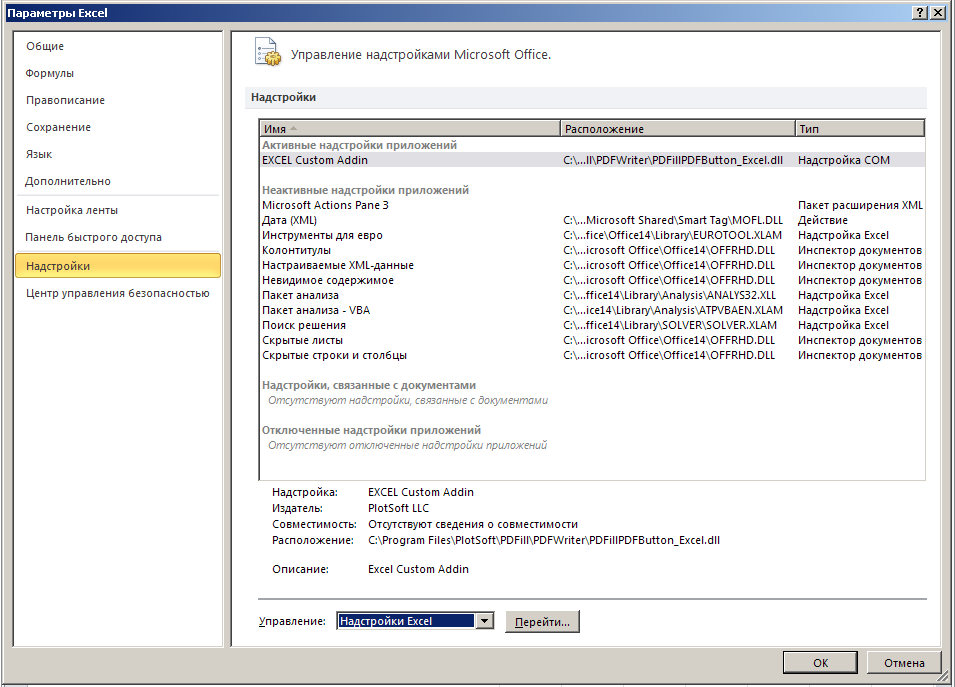
Офисный пакет LibreOffice работает со своим форматом расширений, доступных в указанном списке с возможностью добавления новых с официального сайта LibreOffice
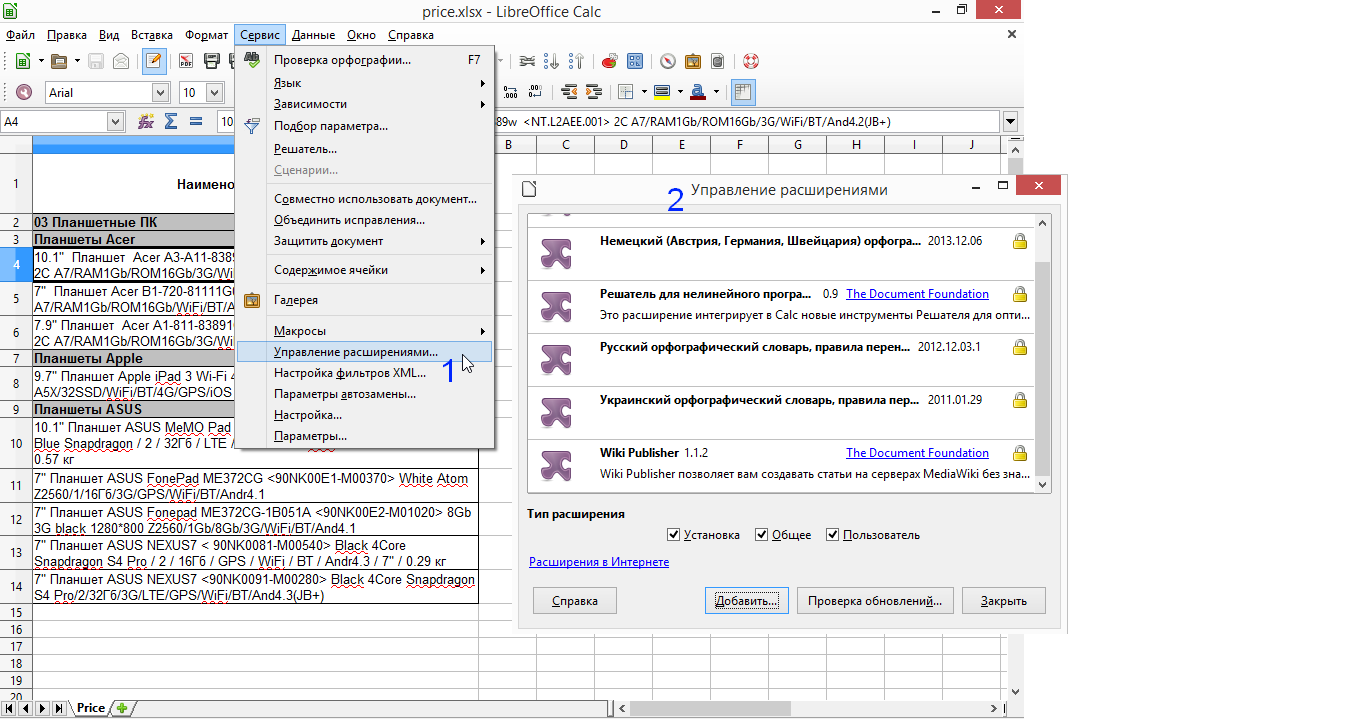
Настройка параметров Центра управления безопасностью и перечень надежных издателей
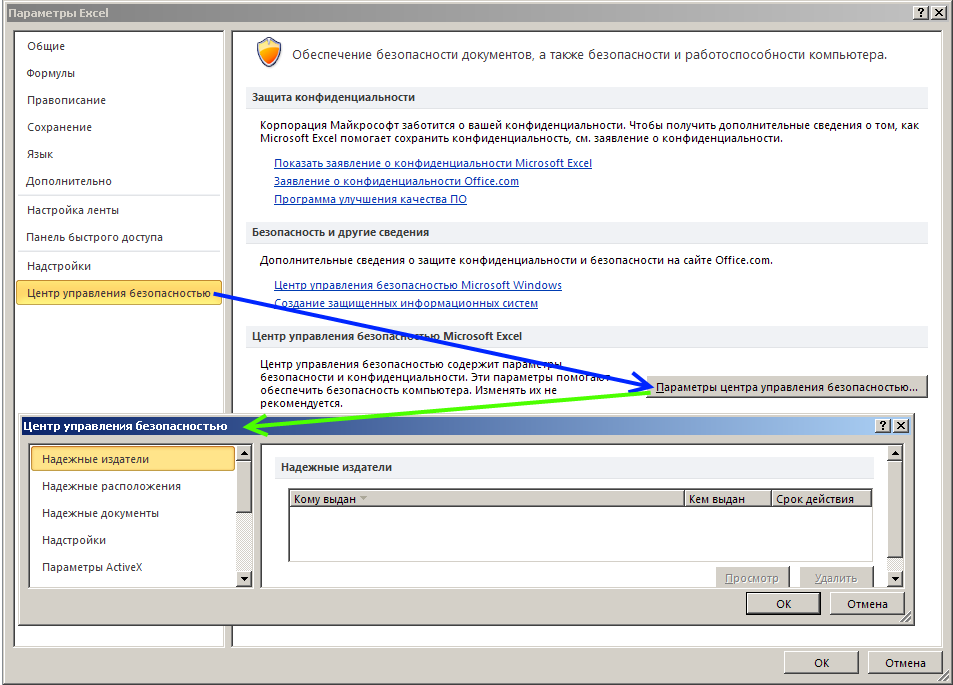
Перечень доверенных источников и сертификатов в параметрах безопасности LibreOffice
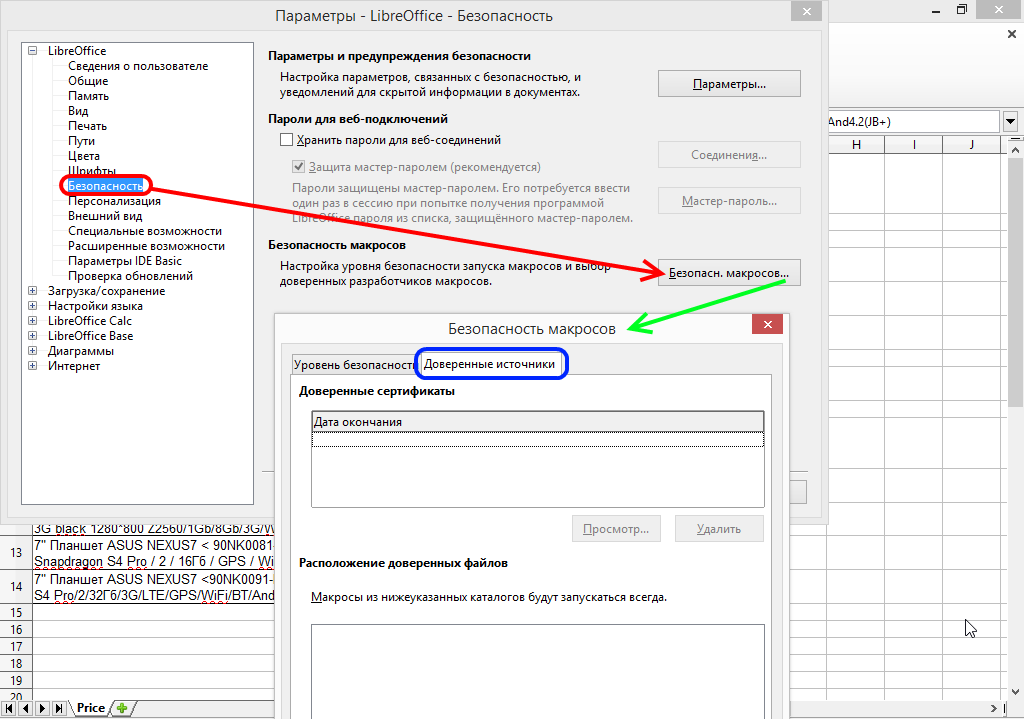
Параметры надежных расположений для файлов в Центре управления безопасностью
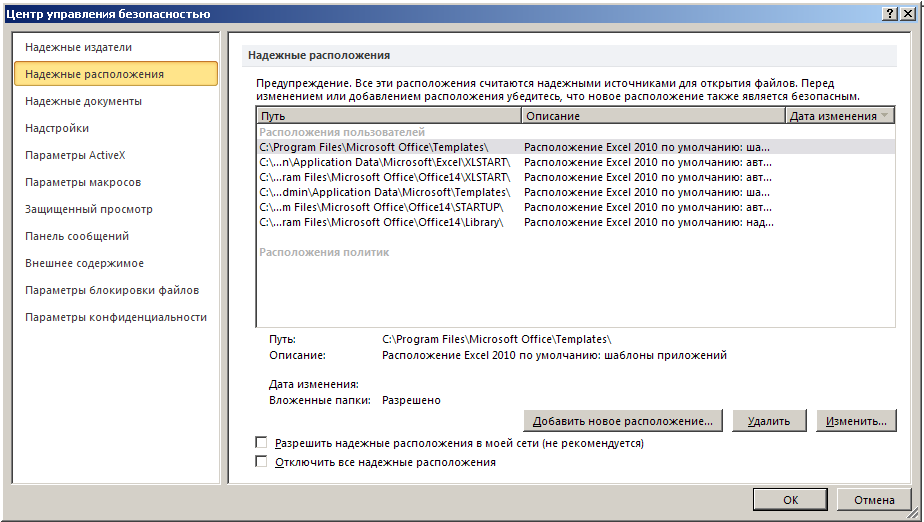
Перечень доверенных каталогов для запуска макросов в параметрах безопасности LibreOffice
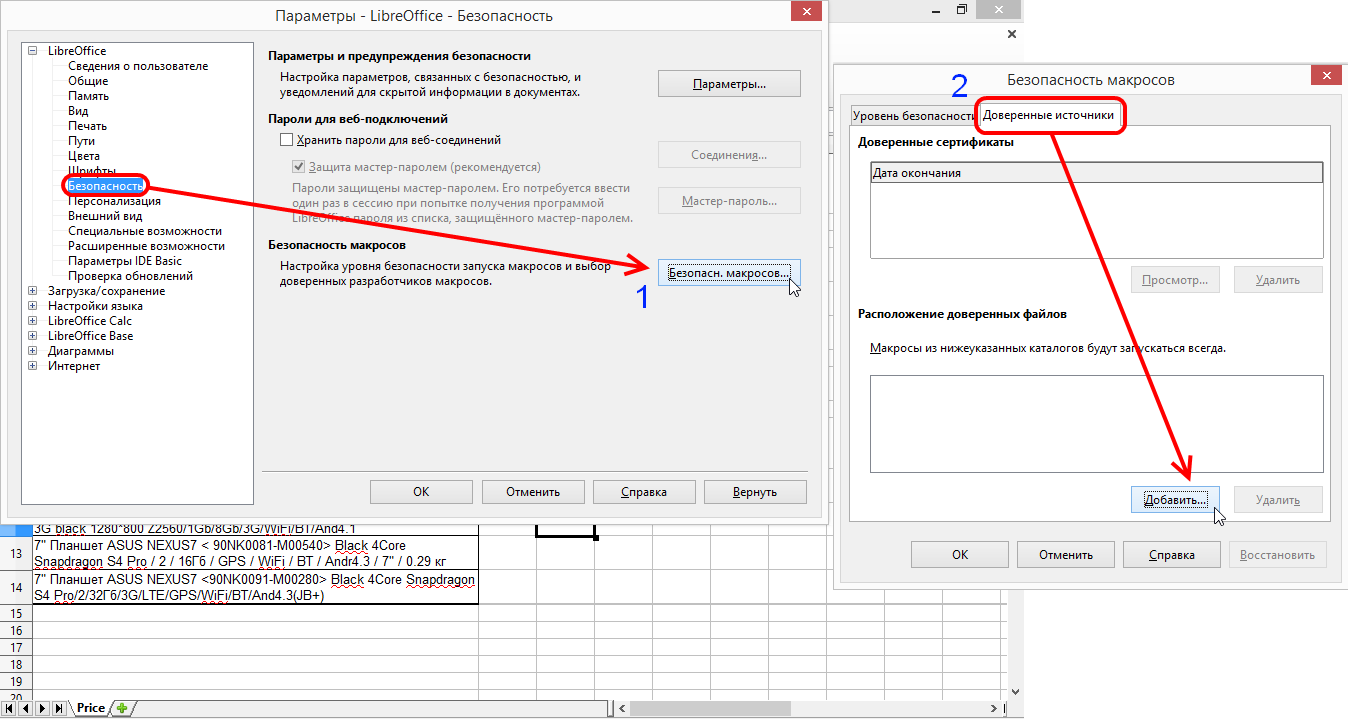
Настройка параметров надежных документов в Центре управления безопасностью
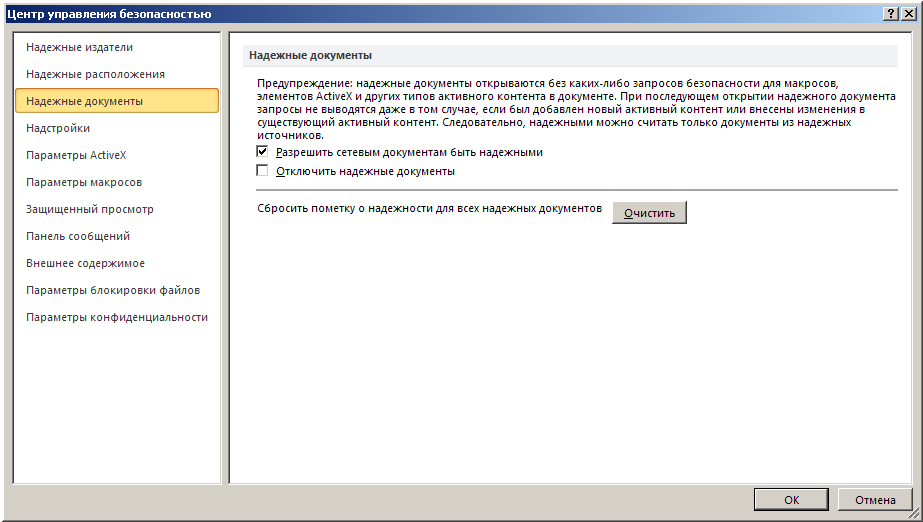
В настройках параметров безопасности LibreOffice используются доверенные расположения файлов (папки, каталоги)
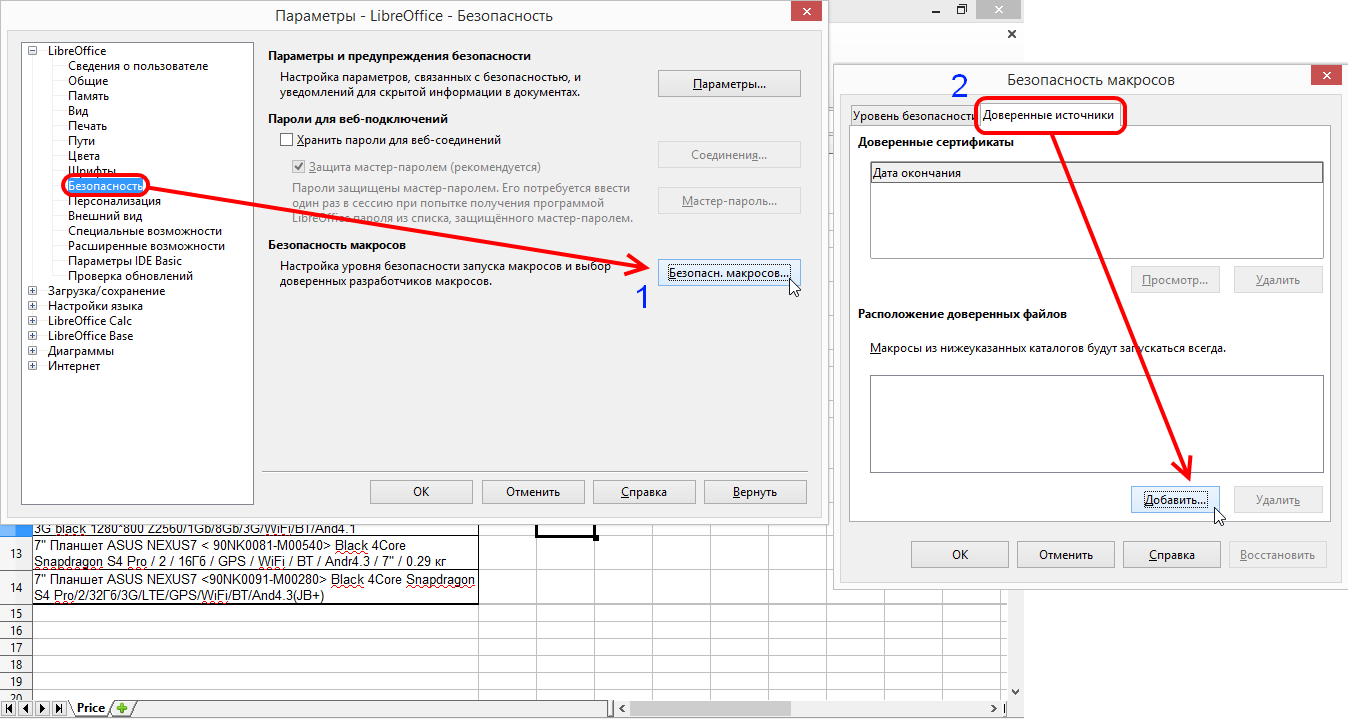
Настройка параметров надстроек в Центре управления безопасностью
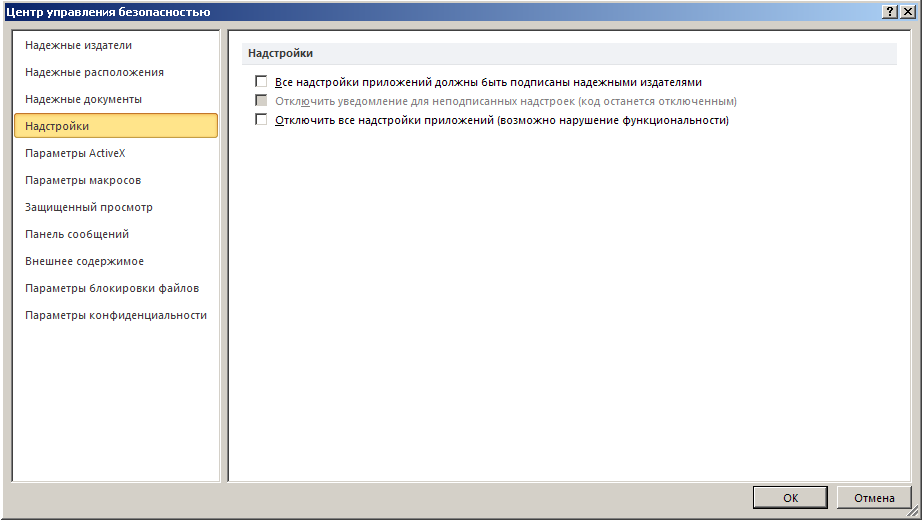
Так как в LibreOffice COM, DLL надстройки не поддерживаются, настройки безопасности для расширений отсутствуют
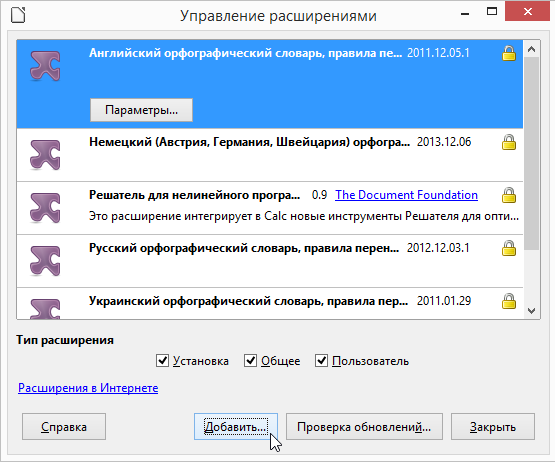
Настройка параметров безопасности элементов управления ActiveX

Основная справка сообщает, что документы LibreOffice можно просматривать в браузере Microsoft Internet Explorer после установки дополнительного компонента для LibreOffice
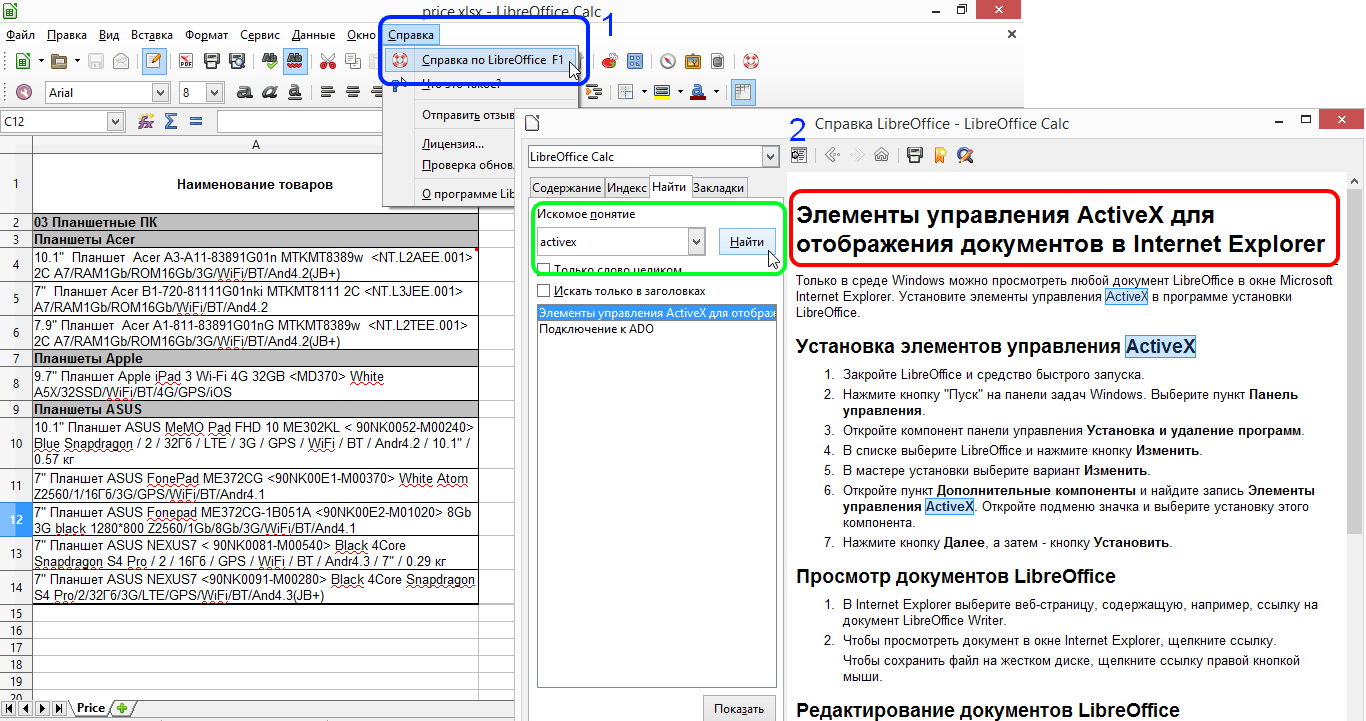
Настройка параметров макросов в Центре управления безопасностью
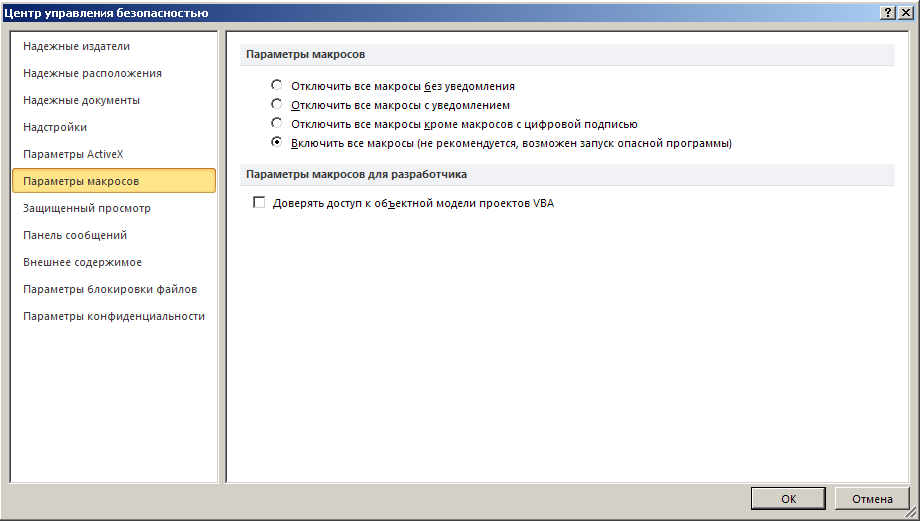
Настройка параметров (уровней) безопасности запуска макросов в LibreOffice

Настройка параметров защищенного просмотра документов в Центре управления безопасностью
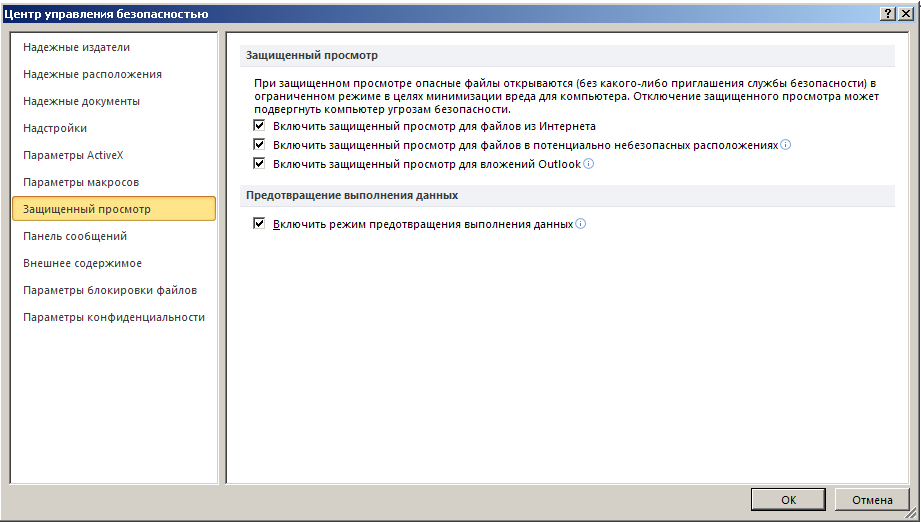
Из возможностей защищенного просмотра в LibreOffice доступно открытие файла в режиме Только Для Чтения
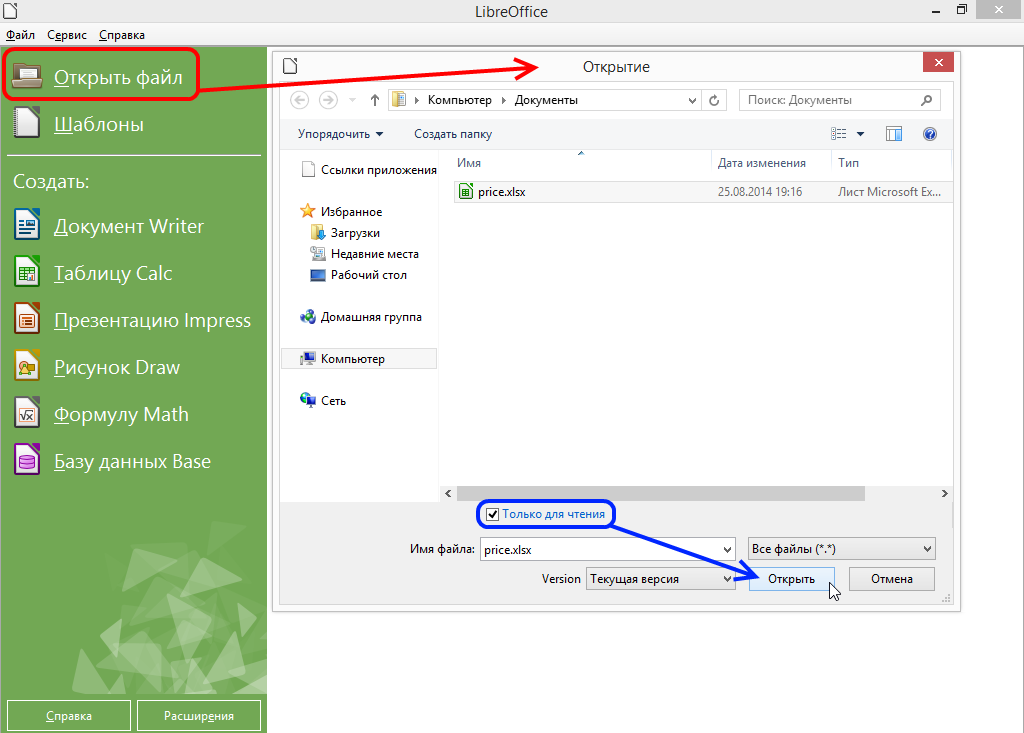
Настройка параметров отображения панели сообщений о безопасности содержимого в Центре управления безопасностью
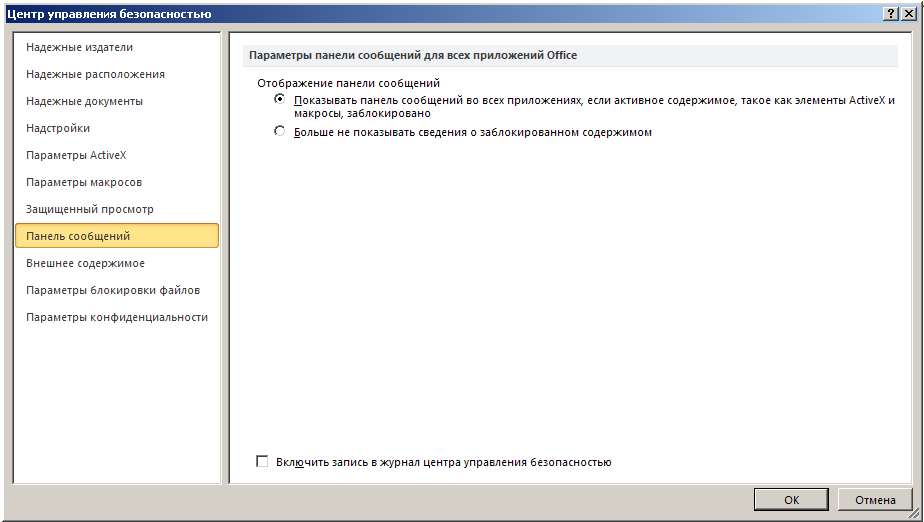
В LibreOffice при открытии файла с макросами всегда появляется предупреждающее о макросах
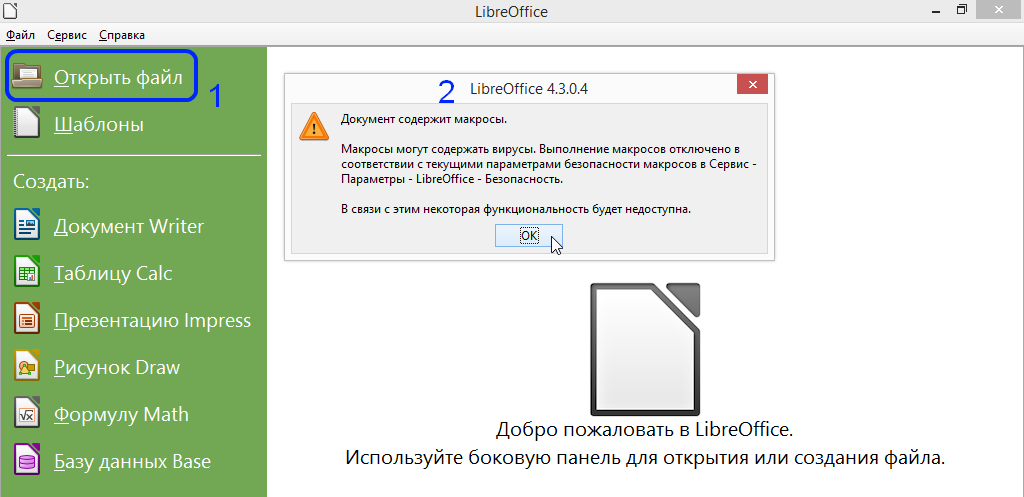
Настройка параметров безопасности при подключении к внешнему содержимому и книгам Excel через связи в Центре управления безопасностью
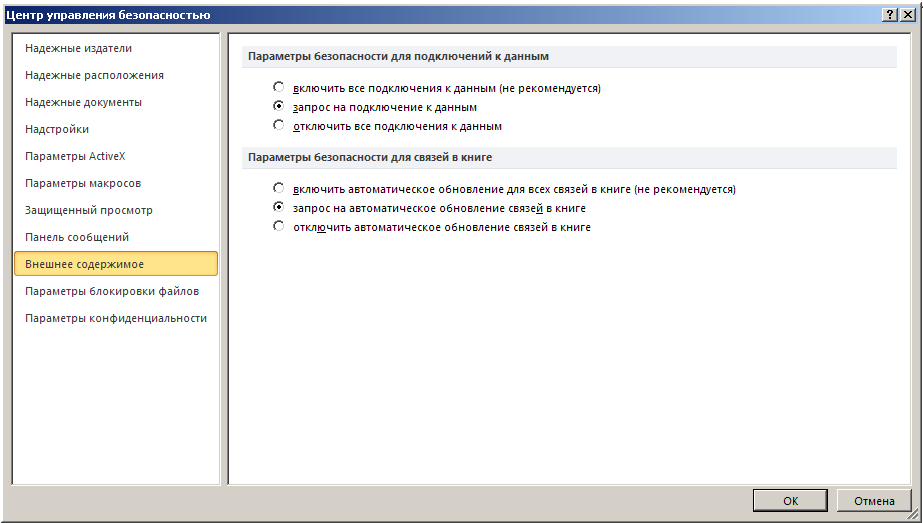
Безошибочное обращение к данным других файлов возможно при использовании ODS формат документа LibreOffice Calc. При использовании ссылок в документах в формате Microsoft Excel 2007 (.xlsx) возникает Ошибка 059 при попытке обновить данные через ссылки. Перед обновлением ссылок LibreOffice Calc всегда запрашивает подтверждение на обновление ссылок на другие файлы.
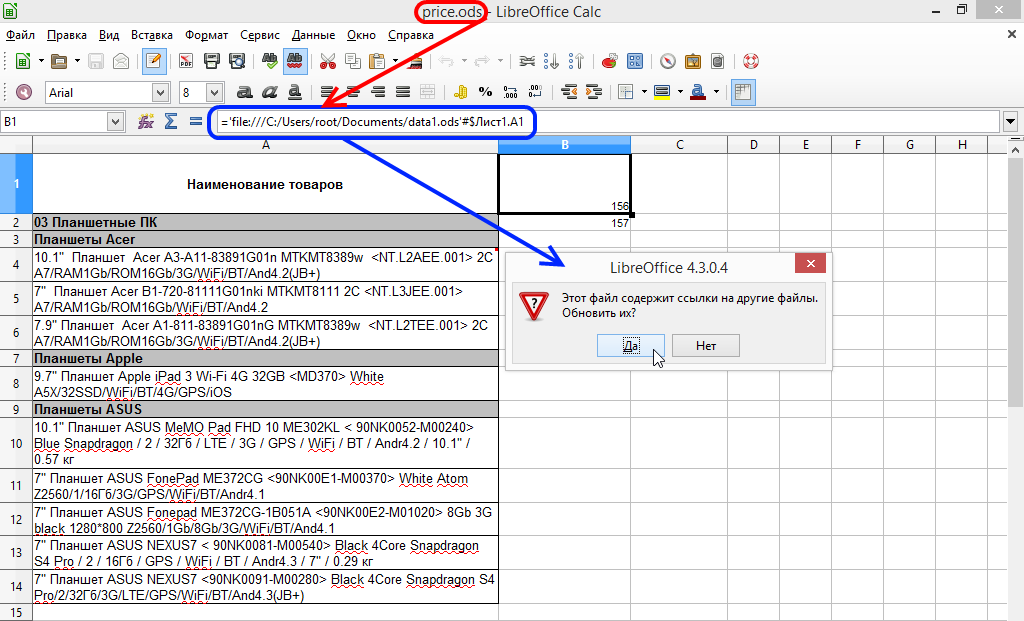
1 часть параметров блокировки определенных типов файлов при их открытии/сохранении в Центре управления безопасностью
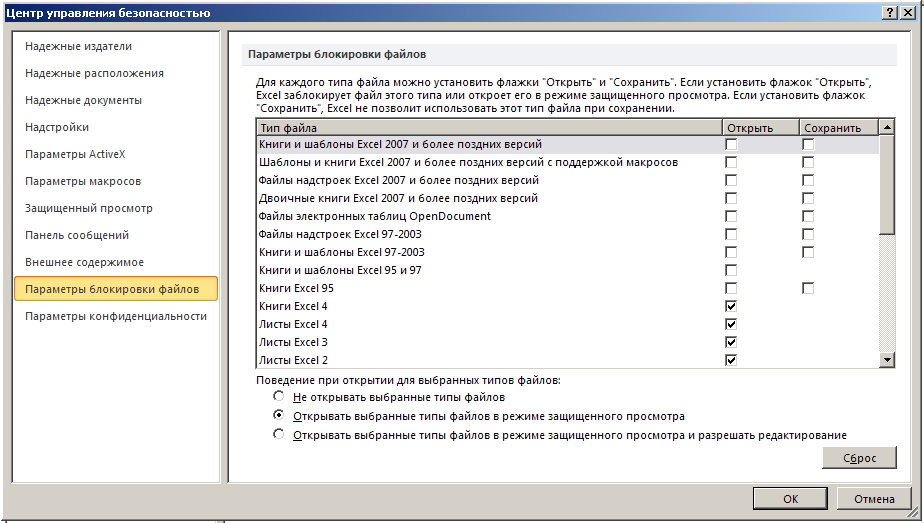
Настройка параметров сохранения по умолчанию для выбранных типов документа
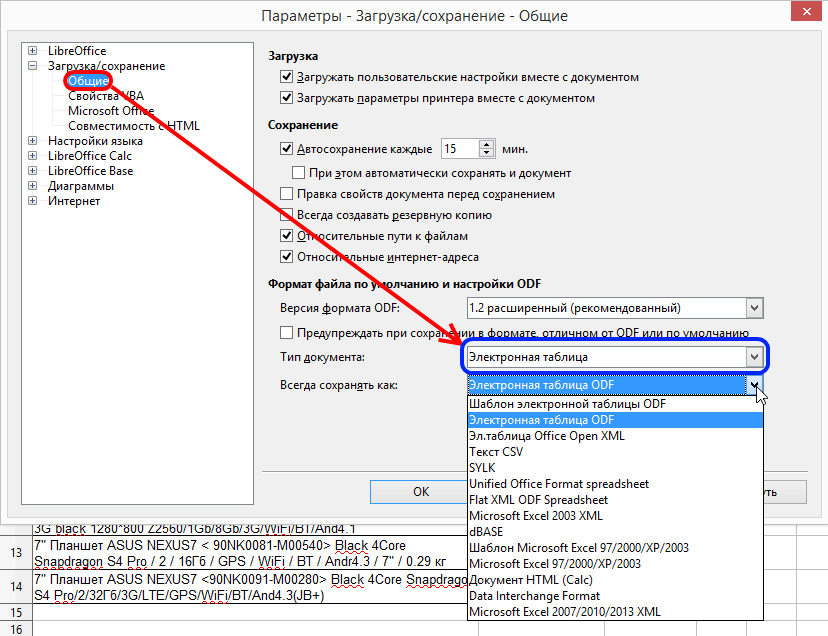
2 часть параметров блокировки определенных типов файлов при их открытии/сохранении в Центре управления безопасностью
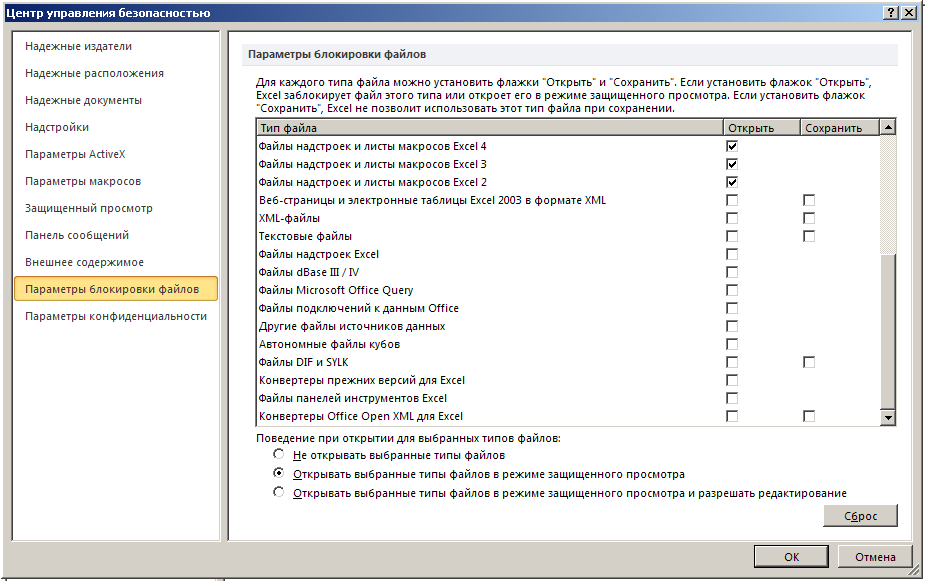
Выбор типа документа по умолчанию для сохраняемого файла

Настройка параметров конфиденциальности в Центре управления безопасностью при участии в программе поддержки продуктов Microsoft Office, установке обновлений, устранении неполадок и т.д.
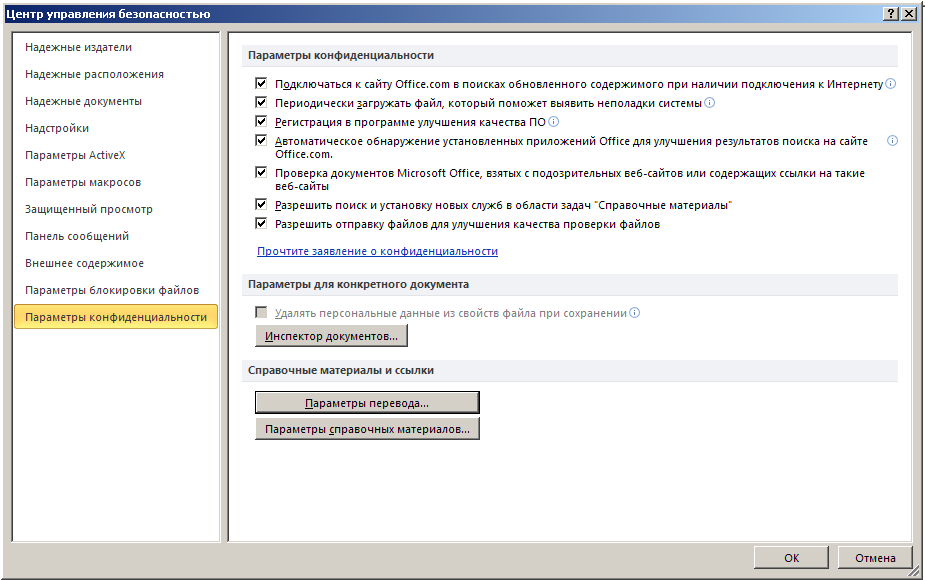
В качестве доступных сервисов доступны лишь настройки параметров обновления LibreOffice